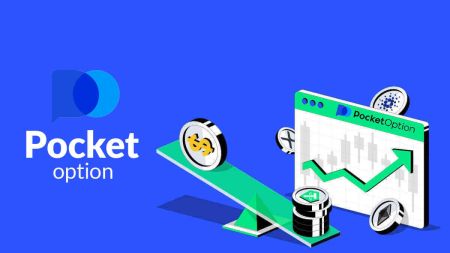Comment s'inscrire et échanger des options numériques sur Pocket Option
Ce guide vous guidera dans la création d'un compte et dans le trading d'options numériques sur Pocket Option en toute confiance.
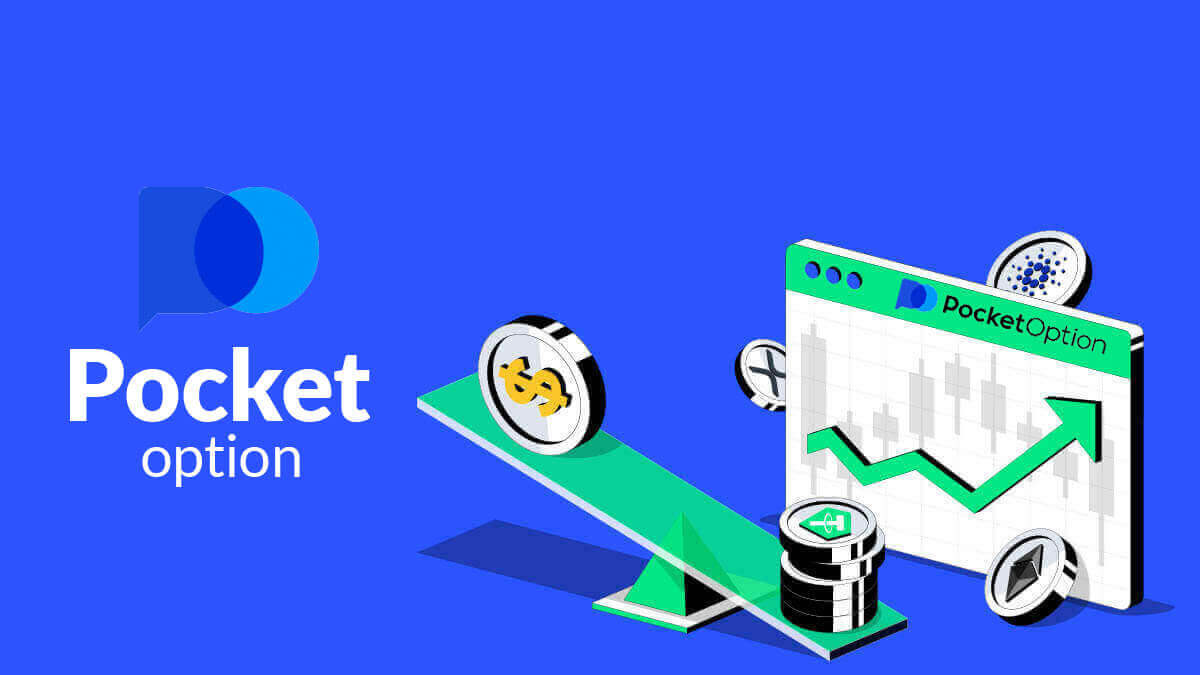
Comment créer un compte sur Pocket Option
Démarrez le trading Pocket Option en 1 clic
L'inscription sur la plateforme est un processus simple qui ne prend que quelques clics. Afin d' ouvrir l'interface de trading en 1 clic, cliquez sur le bouton « Démarrer en un clic » .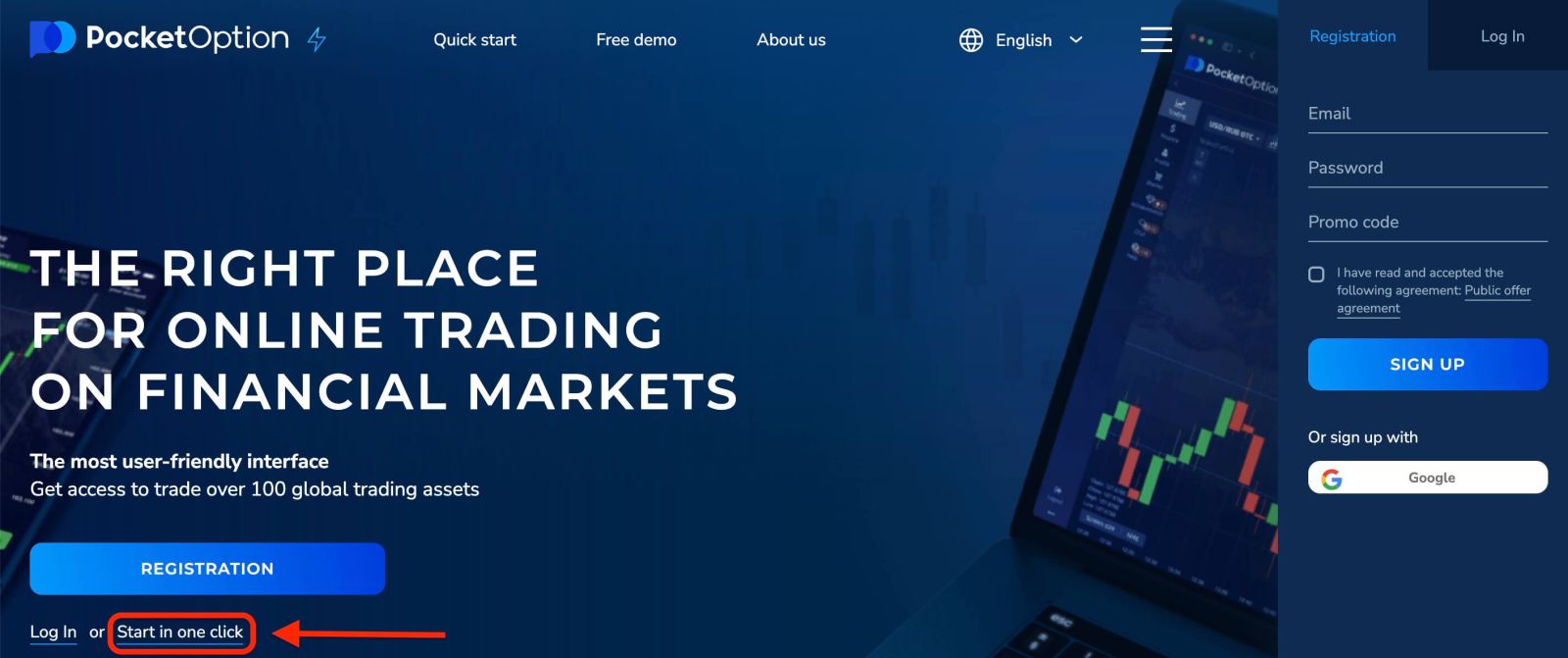
Cela vous amènera à la page de trading de démonstration . Cliquez sur « Compte démo » pour commencer à trader avec 10 000 $ sur le compte démo.
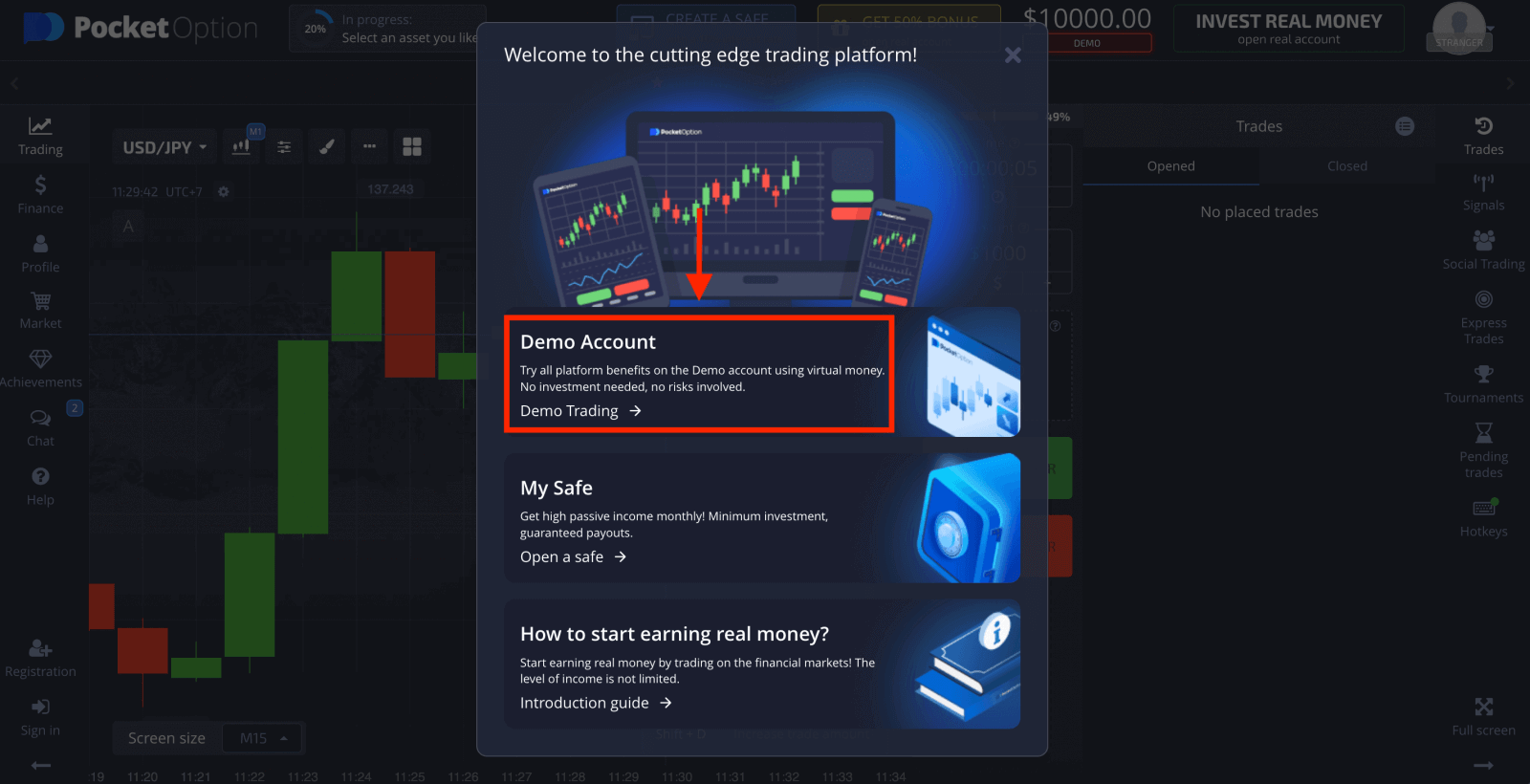
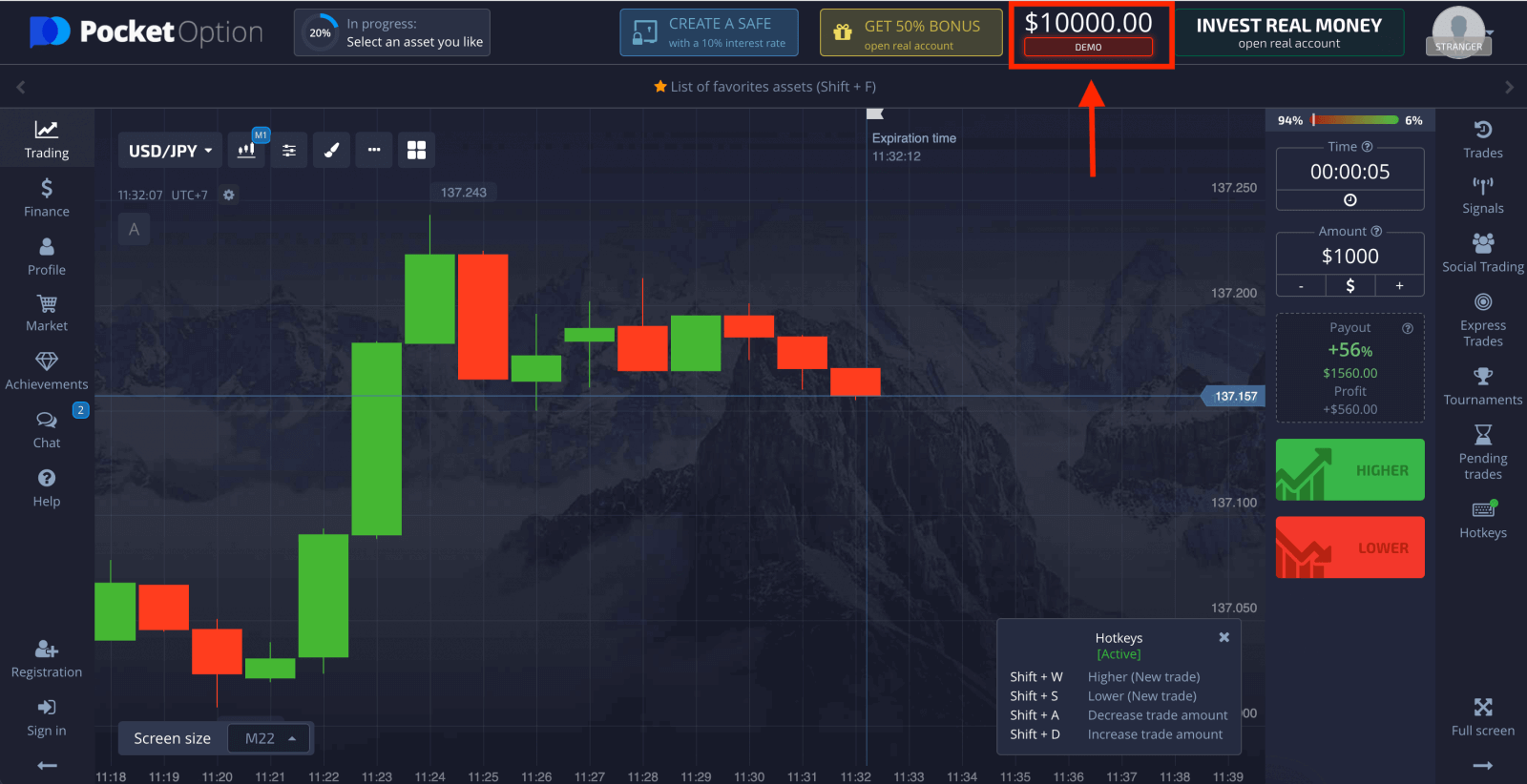
Pour continuer à utiliser le compte, enregistrez les résultats de vos transactions et vous pouvez trader sur un compte réel. Cliquez sur «Inscription» pour créer un compte Pocket Option. 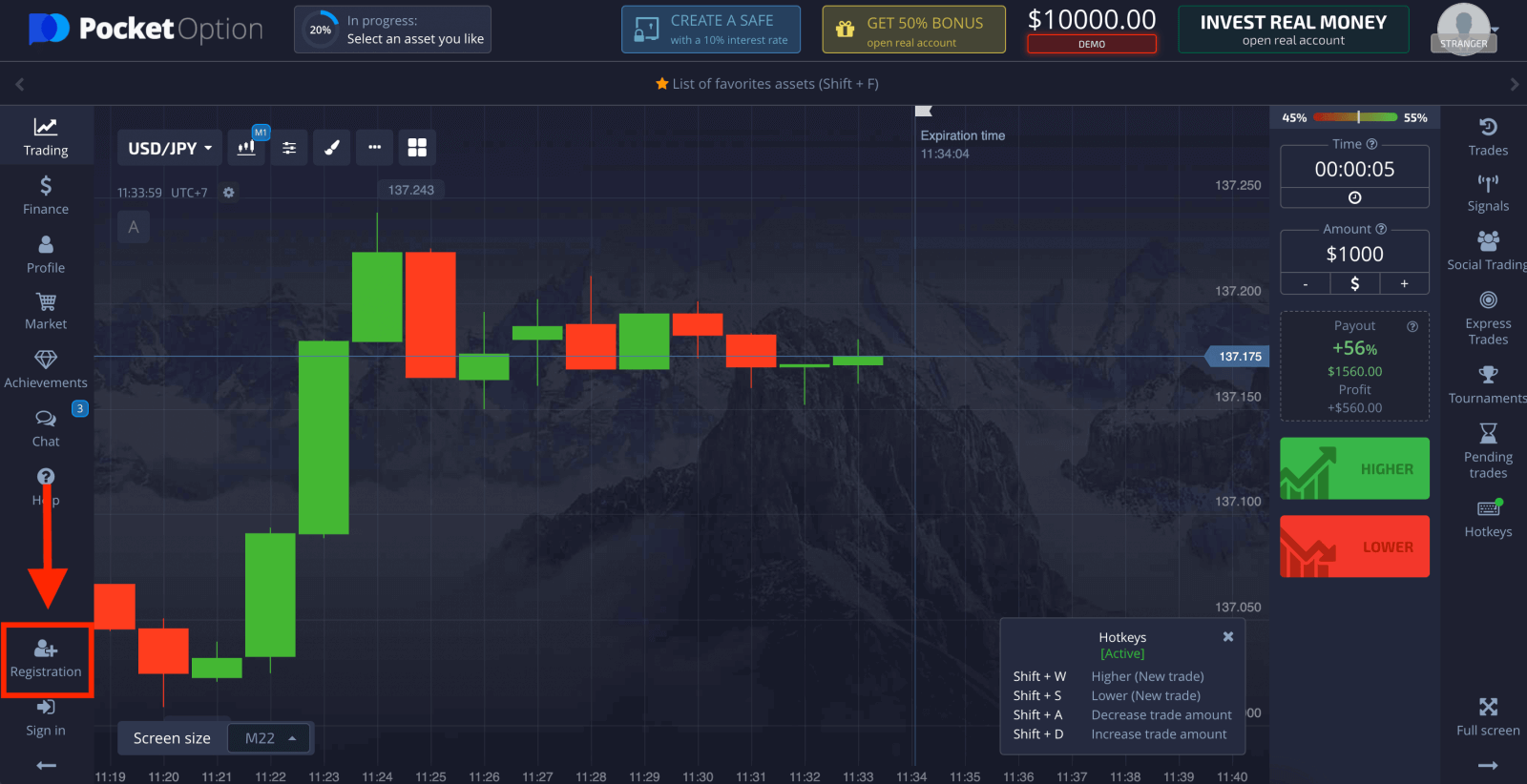
Trois options sont disponibles: vous inscrire avec votre adresse e-mail ou votre compte Google comme indiqué ci-dessous . Il vous suffit de choisir une méthode appropriée et de créer un mot de passe.
Comment enregistrer un compte Pocket Option avec e-mail
1. Vous pouvez créer un compte sur la plateforme en cliquant sur le bouton « Inscription » dans le coin supérieur droit. 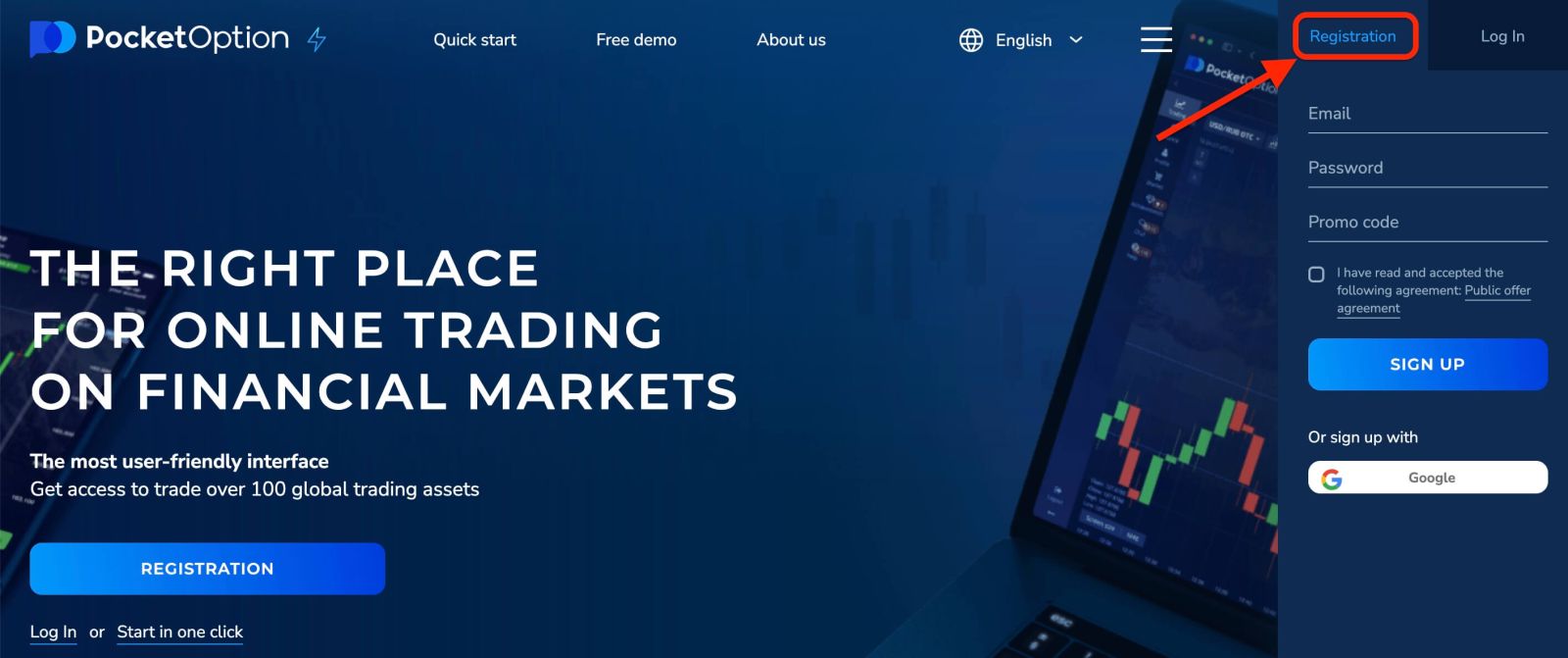
2. Pour vous inscrire, vous devez remplir les informations nécessaires et cliquer sur « INSCRIPTION »
- Entrez une adresse email valide.
- Créez un mot de passe fort.
- Lisez et acceptez l'accord.
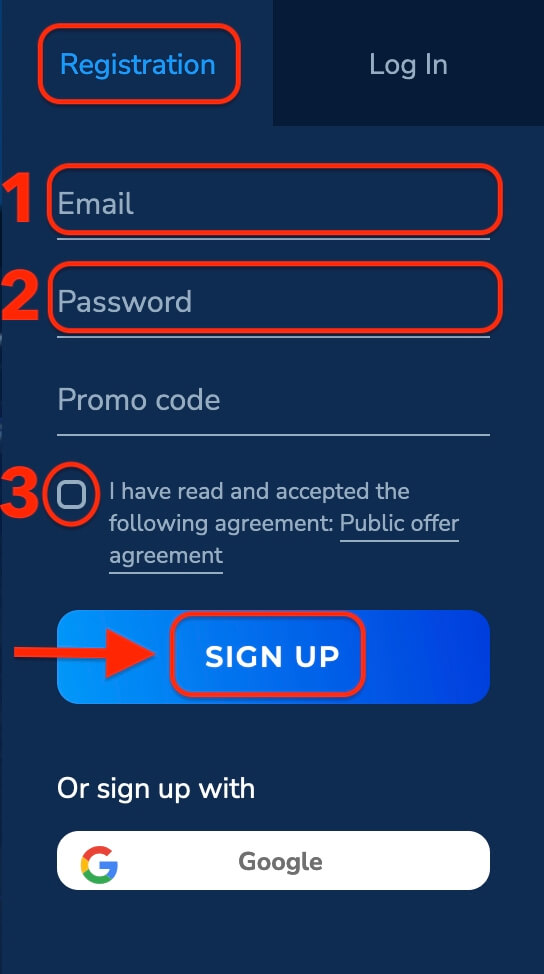
Pocket Option vous enverra un e-mail de confirmation à votre adresse e-mail . Cliquez sur le lien dans cet e-mail pour activer votre compte. Vous aurez ainsi terminé l'enregistrement et l'activation de votre compte.
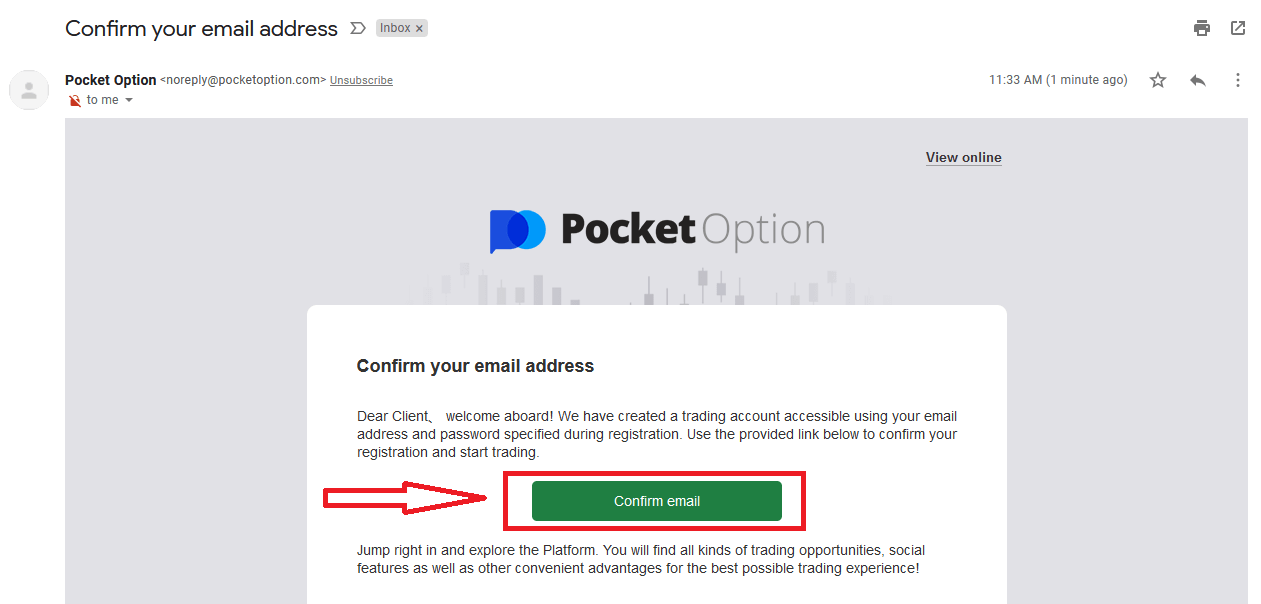
Félicitations ! Vous vous êtes inscrit avec succès et votre e-mail est vérifié.
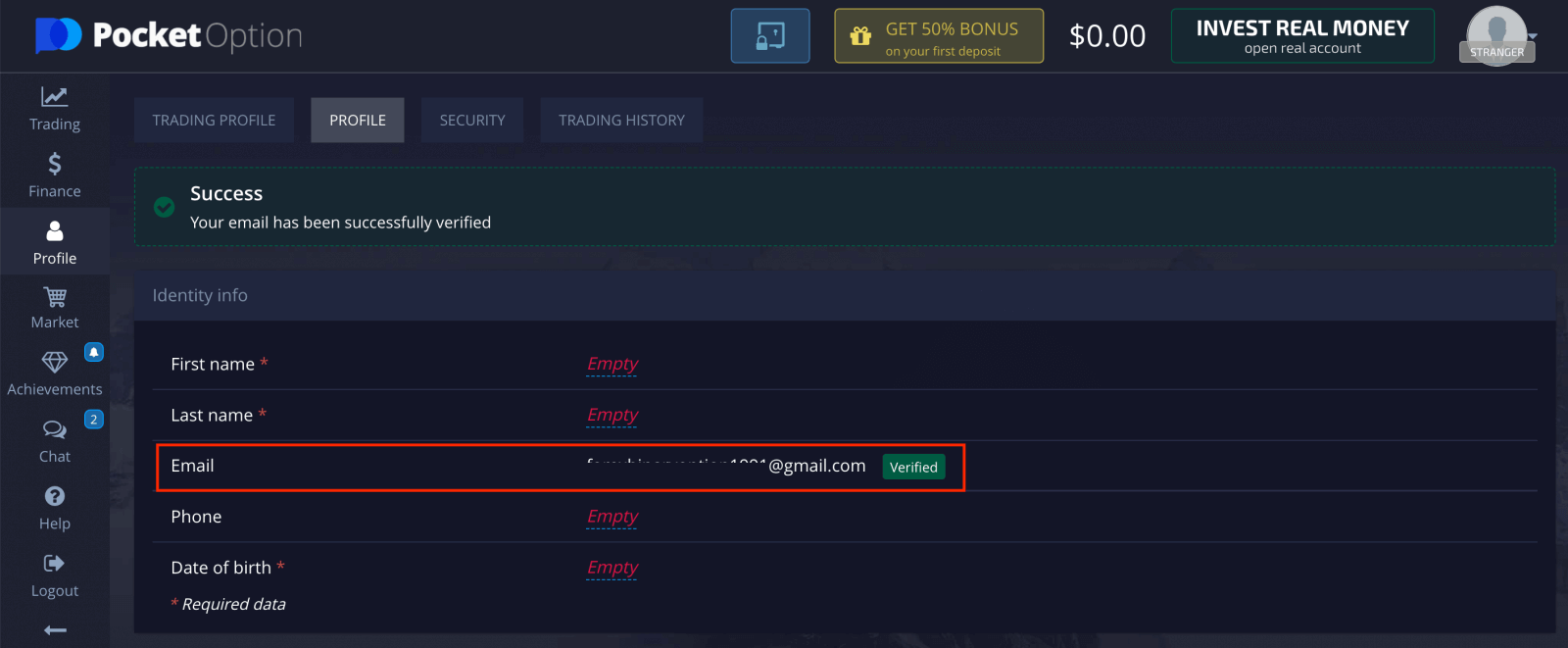
Si vous souhaitez utiliser un compte démo, cliquez sur « Trading » et « Compte démo de trading rapide ».
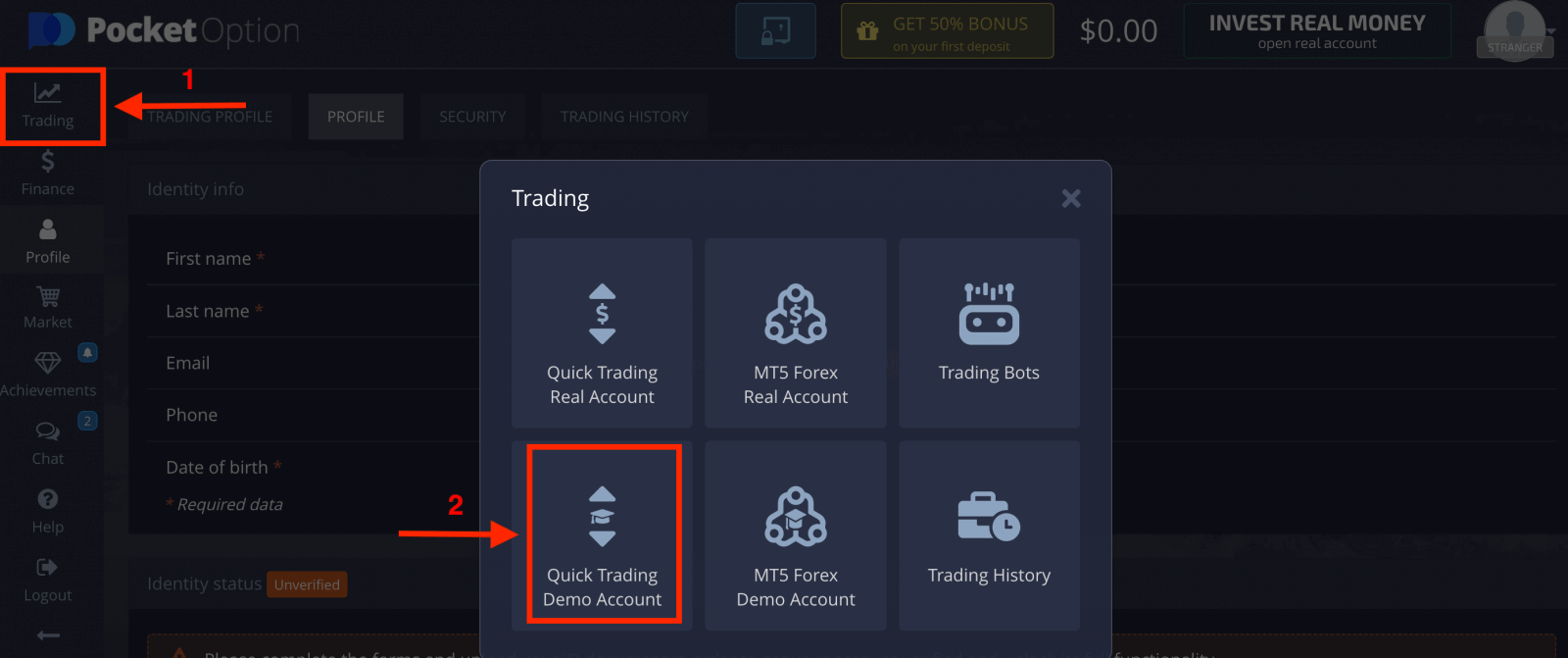
Vous pouvez maintenant commencer à trader. Vous avez 1 000 $ sur votre compte démo.
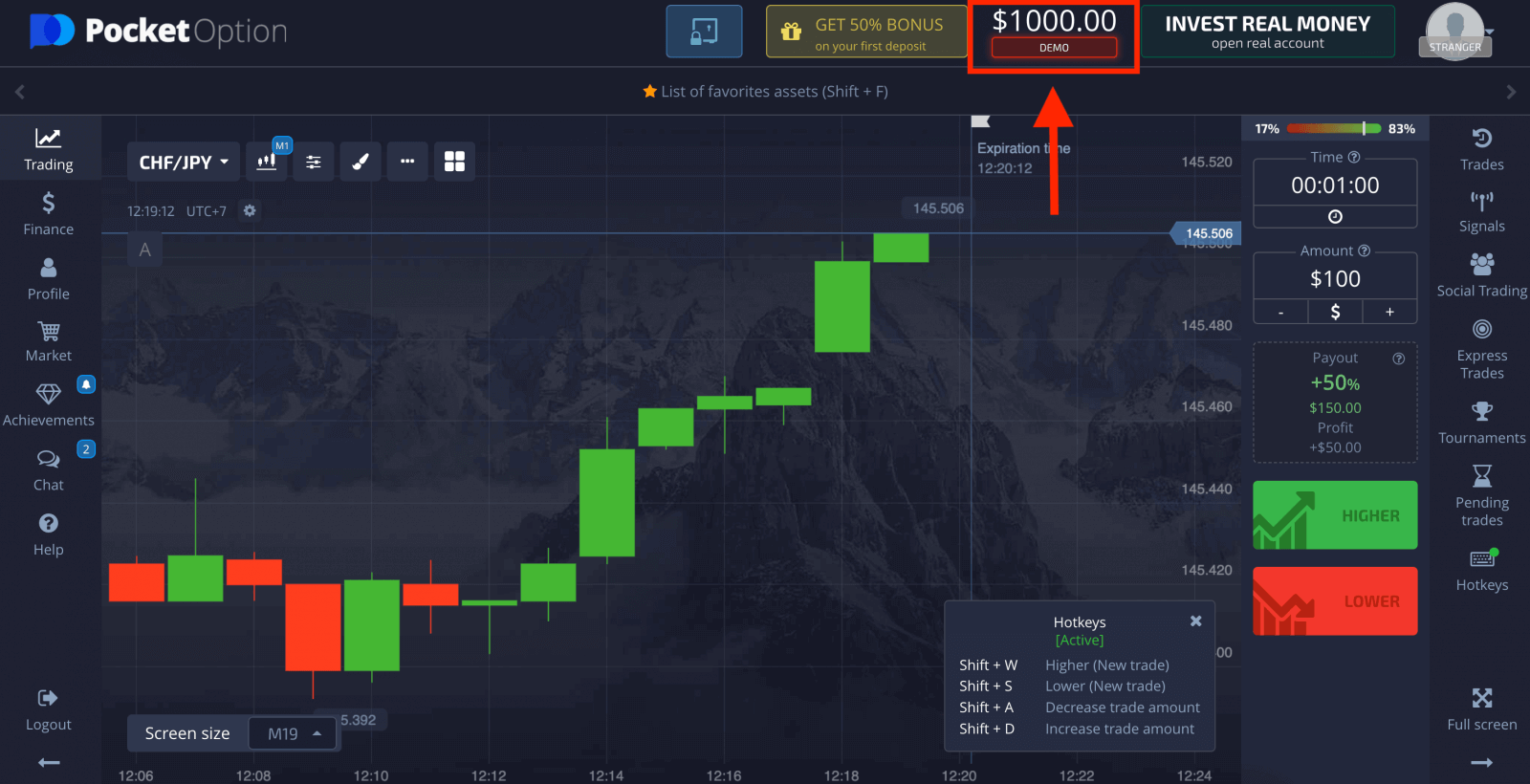
Vous pouvez également trader sur un compte réel, cliquez sur « Trading » et « Compte réel de trading rapide ».
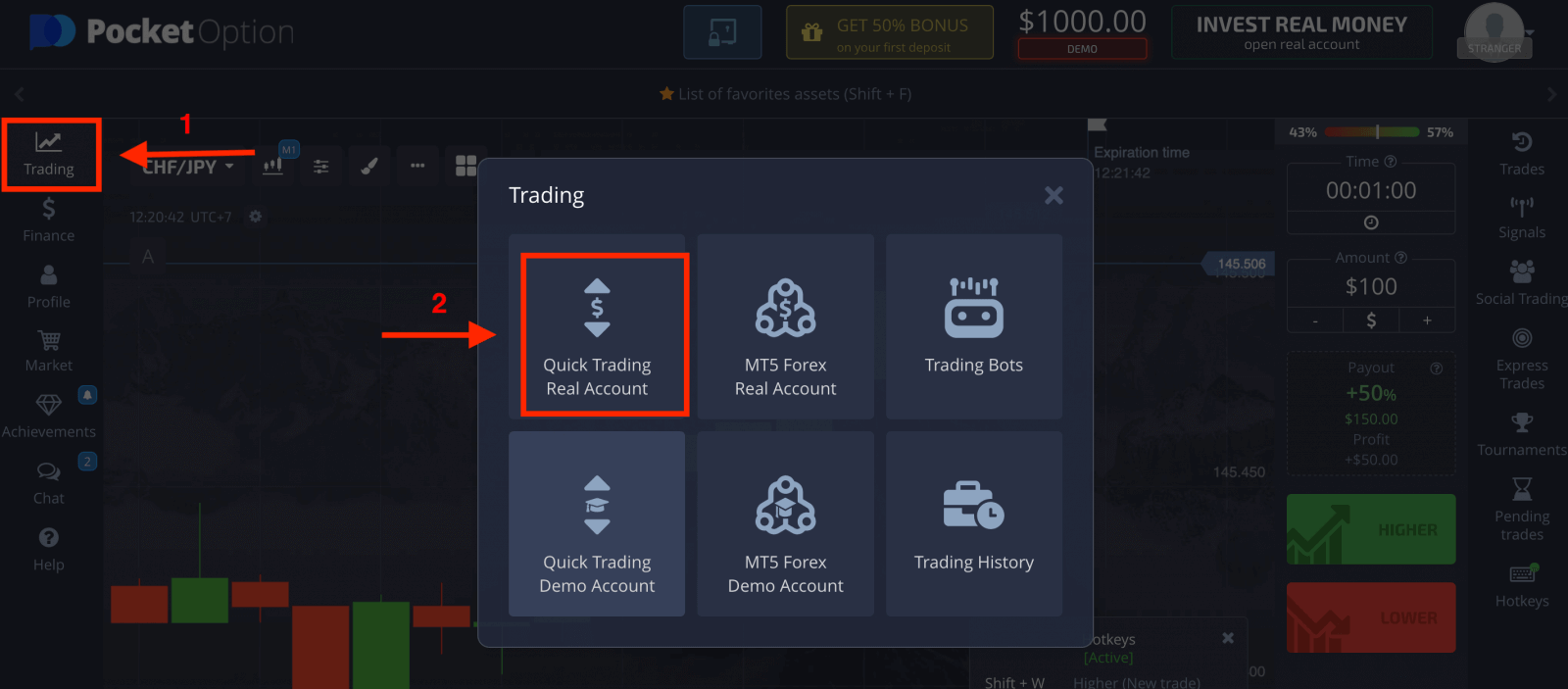
Pour commencer à trader en direct, vous devez effectuer un investissement sur votre compte (le montant minimum d'investissement est de 5 $).
Comment effectuer un dépôt sur Pocket Option
Comment créer un compte Pocket Option avec Google
1. Pour vous inscrire avec un compte Google , cliquez sur le bouton correspondant dans le formulaire d'inscription.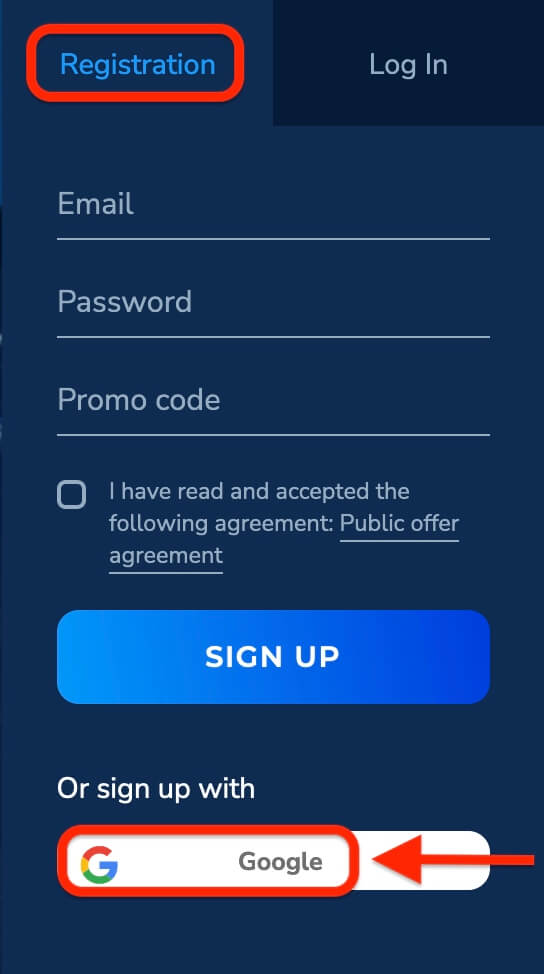
2. Dans la fenêtre qui s'ouvre, saisissez votre numéro de téléphone ou votre e-mail et cliquez sur « Suivant ».
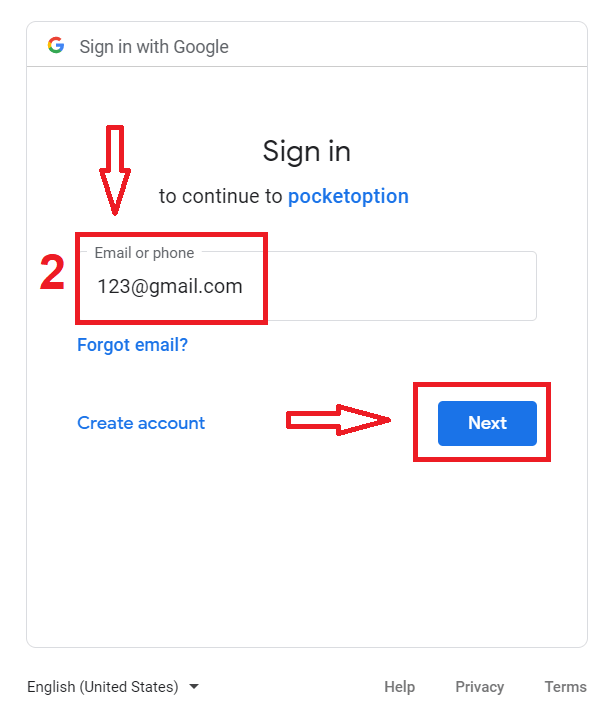
3. Saisissez ensuite le mot de passe de votre compte Google et cliquez sur « Suivant ».
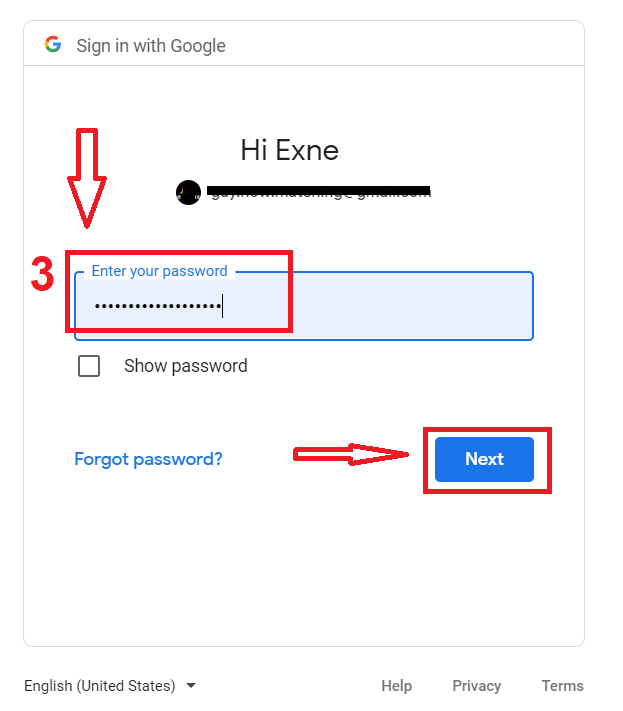
Vous serez ensuite redirigé vers votre compte personnel Pocket Option.
Créez un compte sur l'application Pocket Option pour iOS
L'inscription sur la plateforme mobile iOS est également disponible pour vous . Cliquez sur « Inscription ».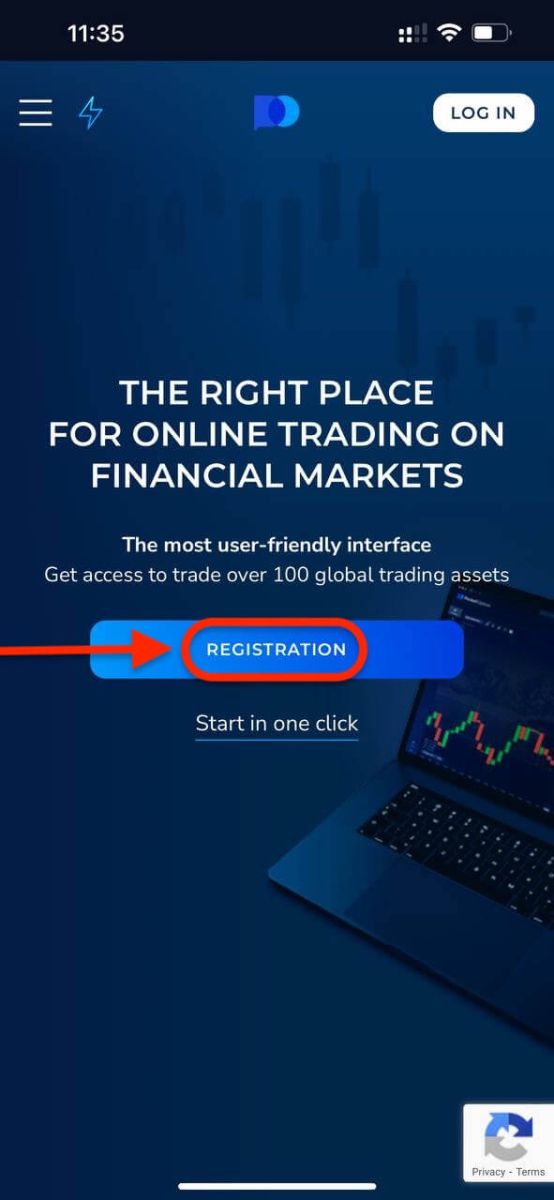
- Entrez une adresse email valide.
- Créez un mot de passe fort.
- Vérifiez l'accord et cliquez sur «INSCRIVEZ-VOUS».
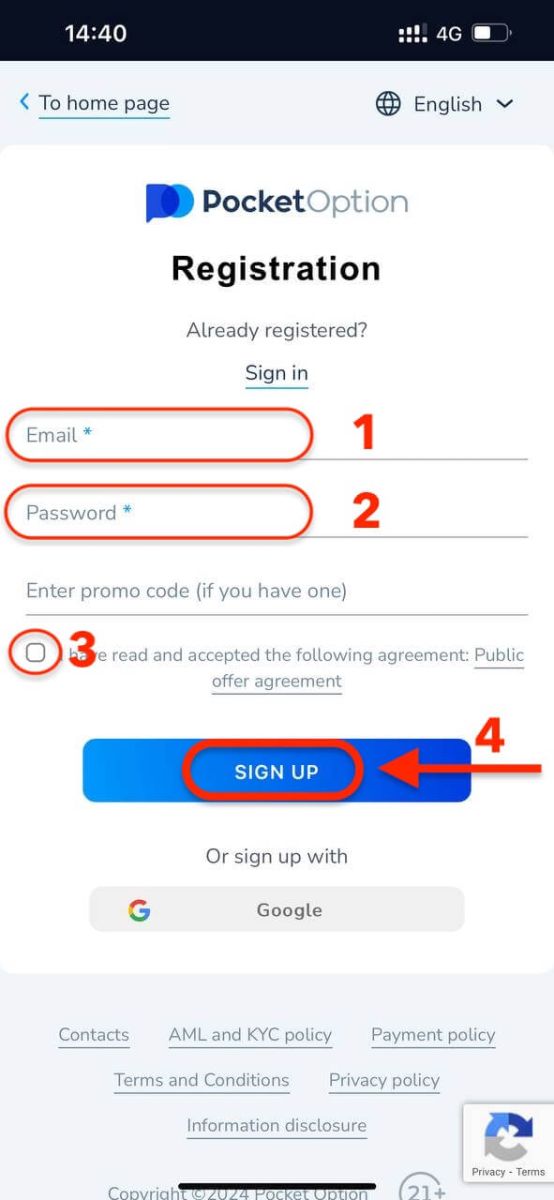
Félicitations ! Vous vous êtes inscrit avec succès, cliquez sur « Annuler » si vous souhaitez d'abord trader avec un compte démo.
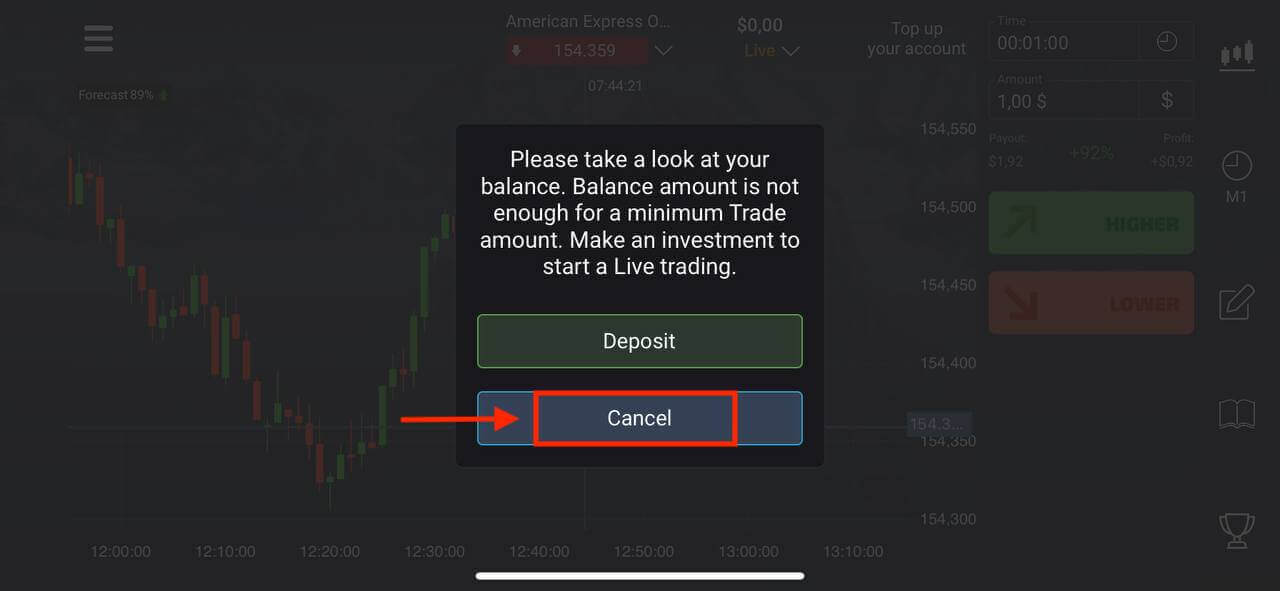
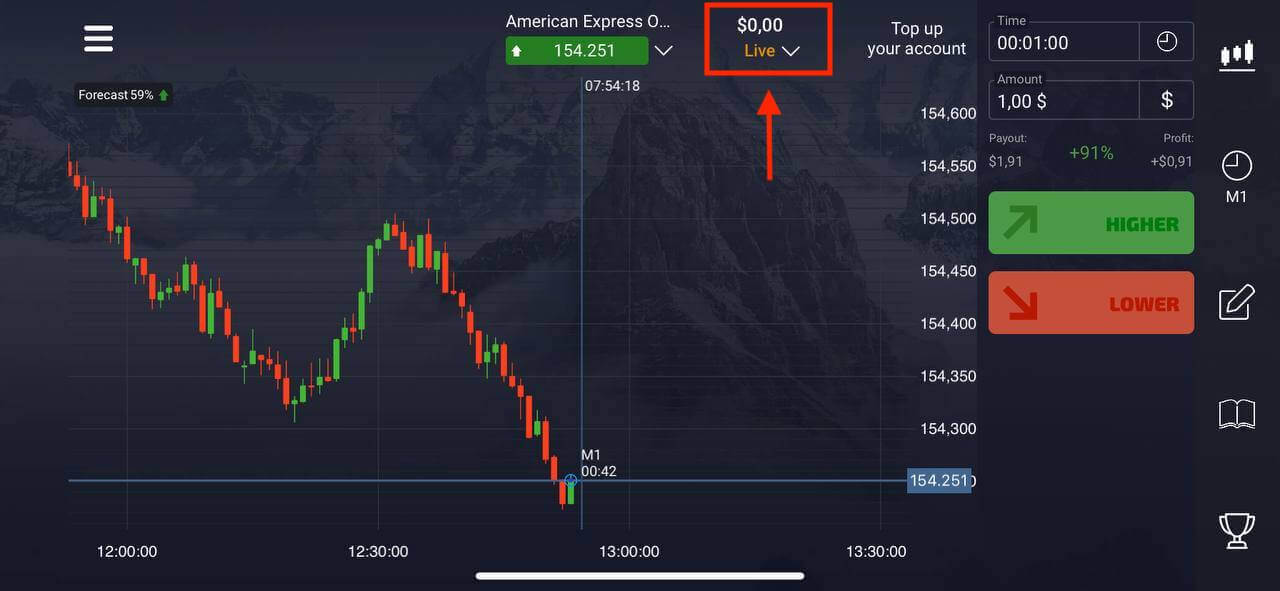
Choisissez « Compte démo » pour commencer à trader avec un solde de 1000 $.
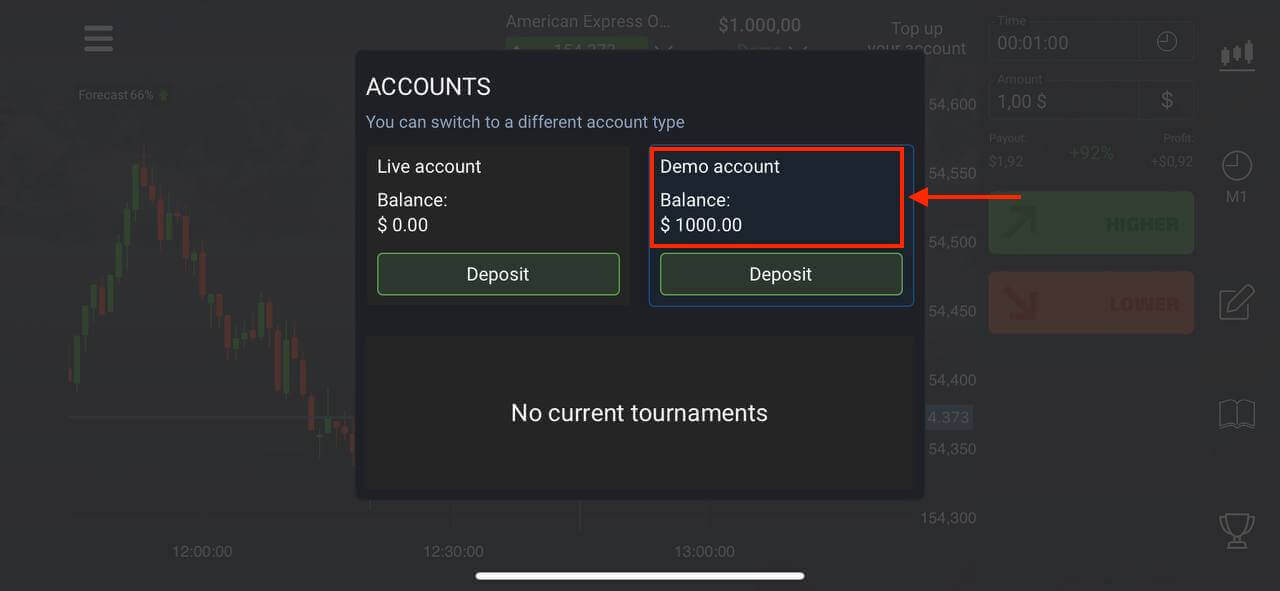
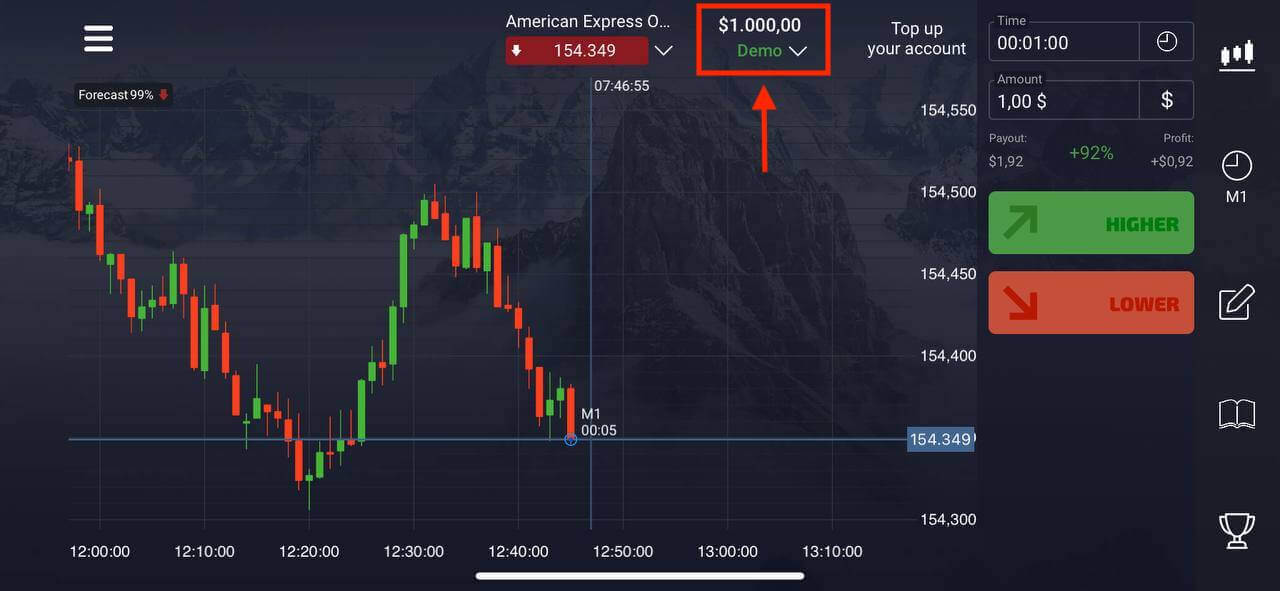
Si vous souhaitez trader avec un compte réel, cliquez sur « Dépôt » dans le compte réel.
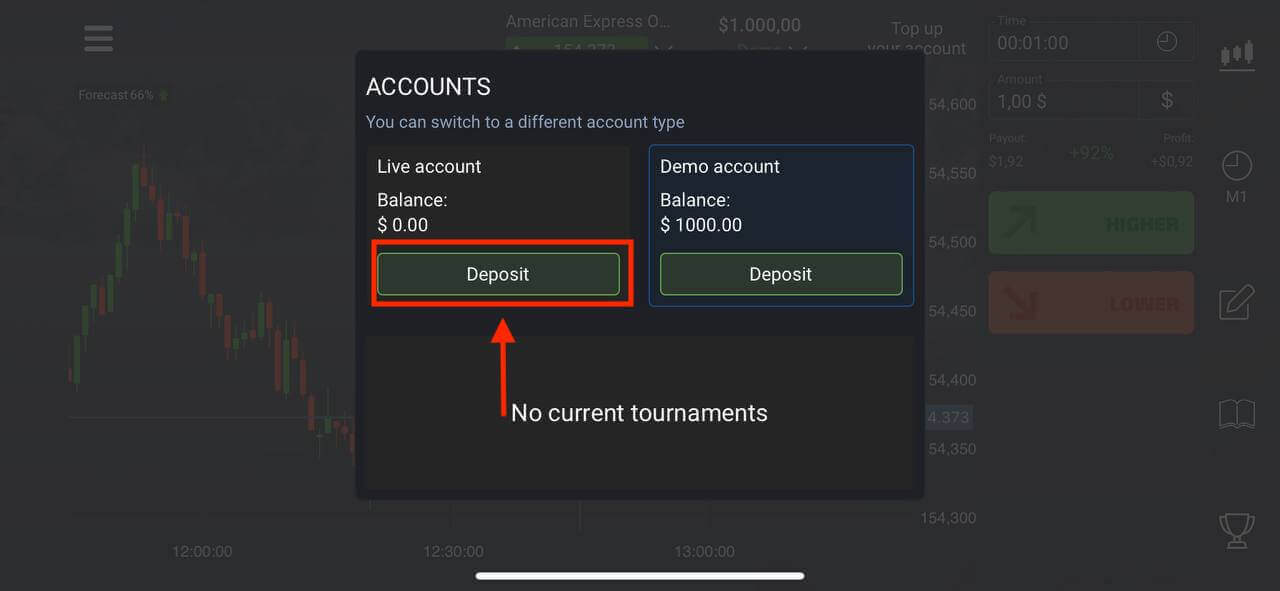
Créez un compte sur l'application Pocket Option pour Android
Si vous possédez un appareil mobile Android, vous devez télécharger l'application Pocket Option depuis Google Play ou ici . Recherchez simplement « Pocket Option » et installez-la sur votre appareil.La version mobile de la plateforme de trading est exactement la même que sa version Web. Par conséquent, il n'y aura aucun problème avec le trading et le transfert de fonds. De plus, l'application de trading Pocket Option pour Android est considérée comme la meilleure application pour le trading en ligne. Ainsi, elle a une note élevée dans la boutique.
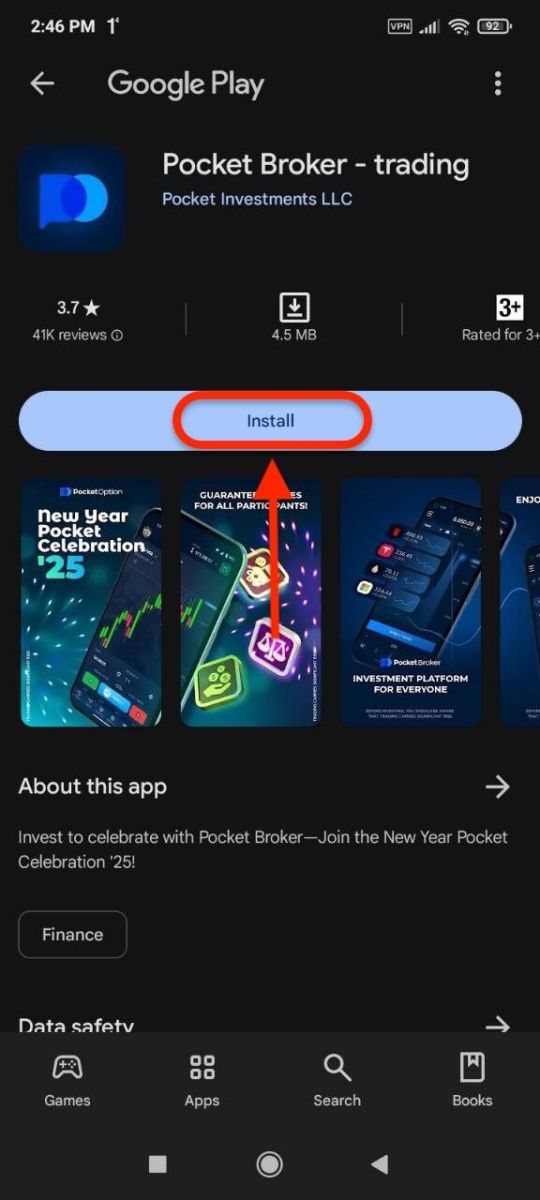
Cliquez sur « Inscription » pour créer un nouveau compte Pocket Option.
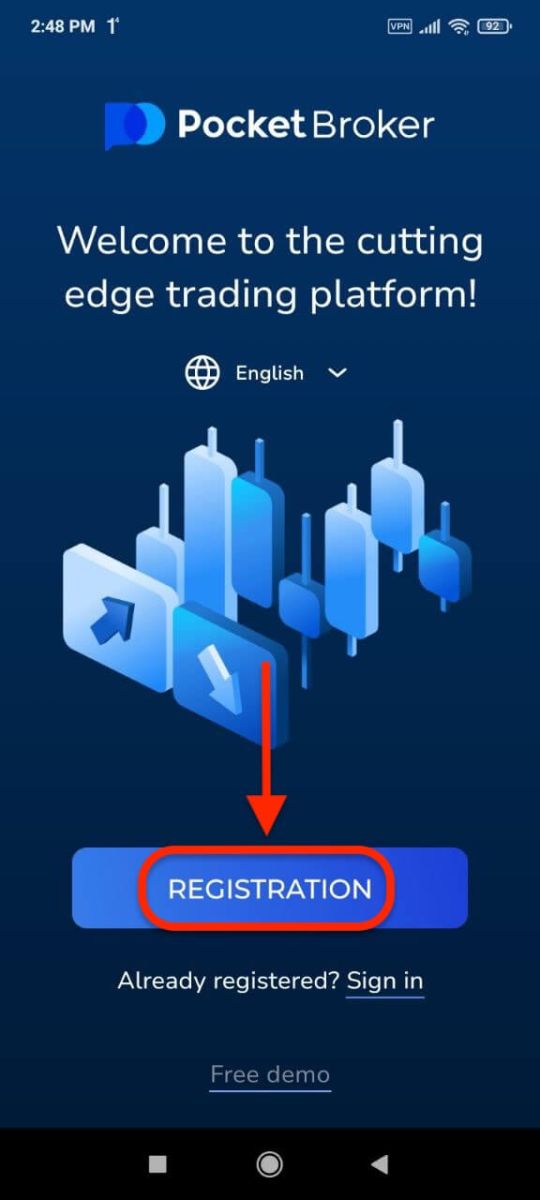
- Entrez une adresse email valide.
- Créez un mot de passe fort.
- Vérifiez l'accord et cliquez sur « INSCRIPTION ».
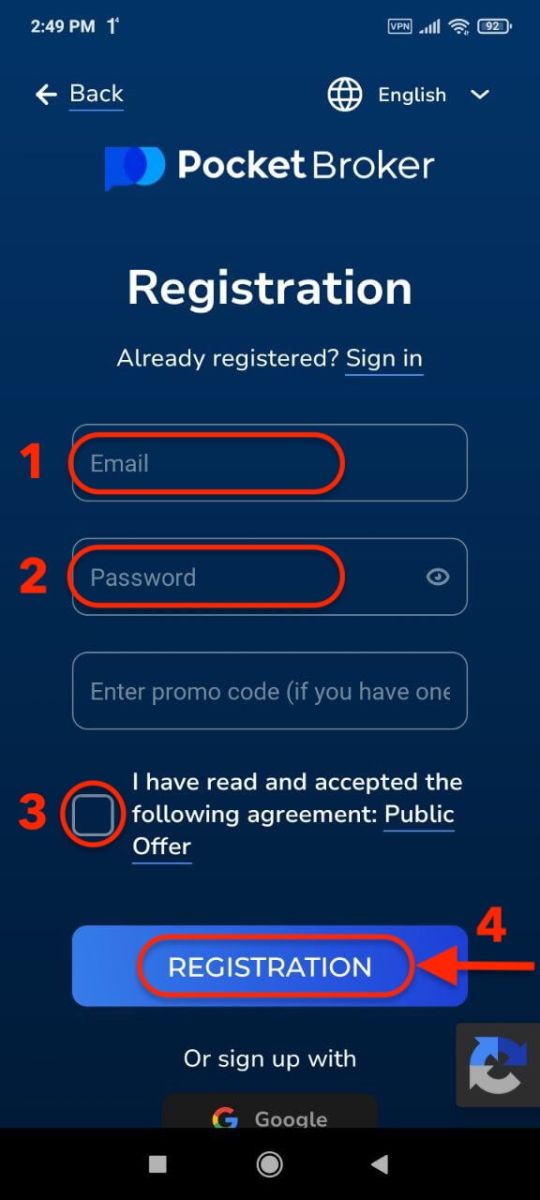
Félicitations ! Vous vous êtes inscrit avec succès, cliquez sur «Dépôt» pour trader avec le compte réel.
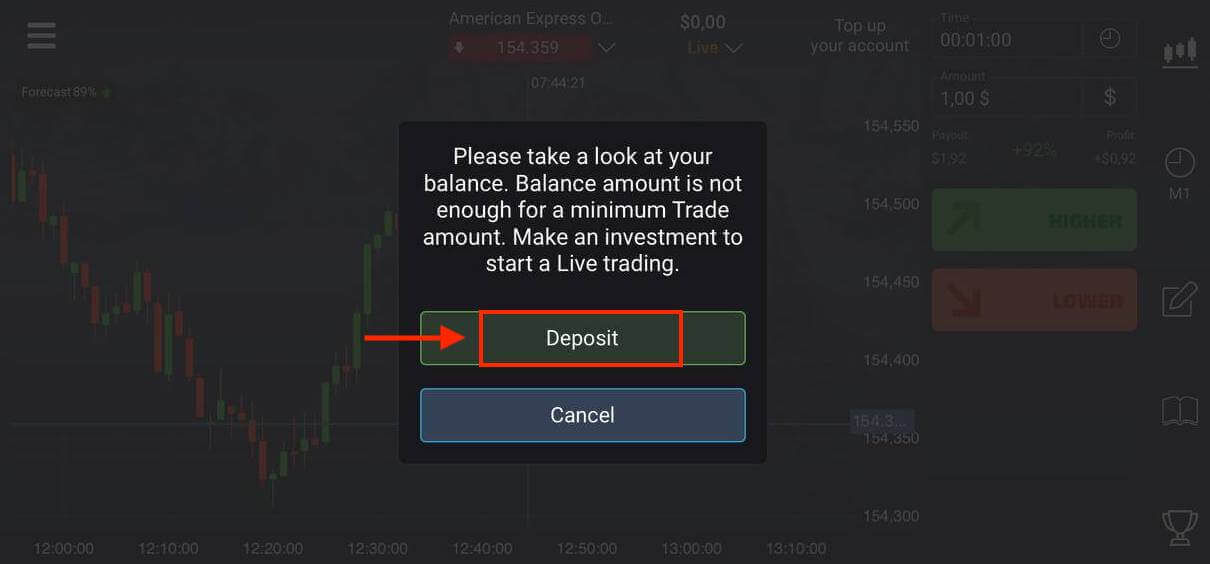
Choisissez une méthode de dépôt qui vous convient.
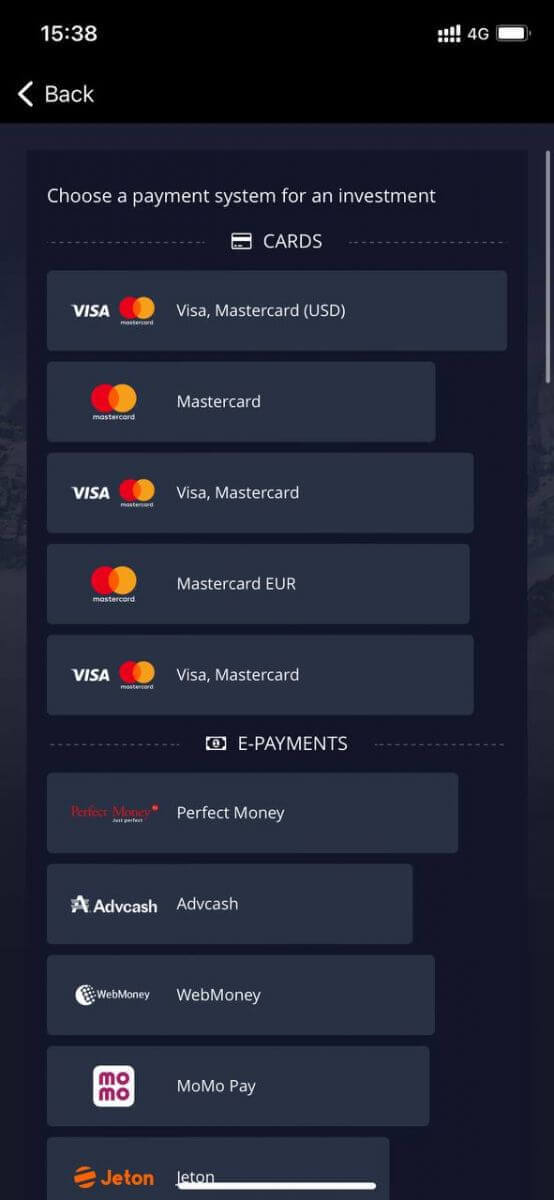
Cliquez sur «Annuler» pour trader avec un compte démo.
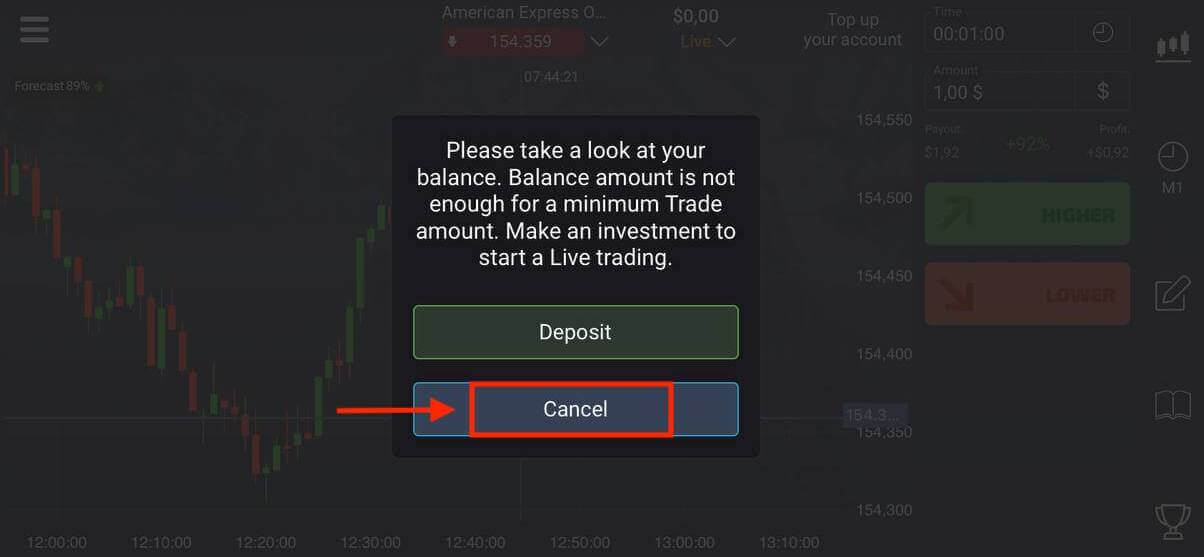
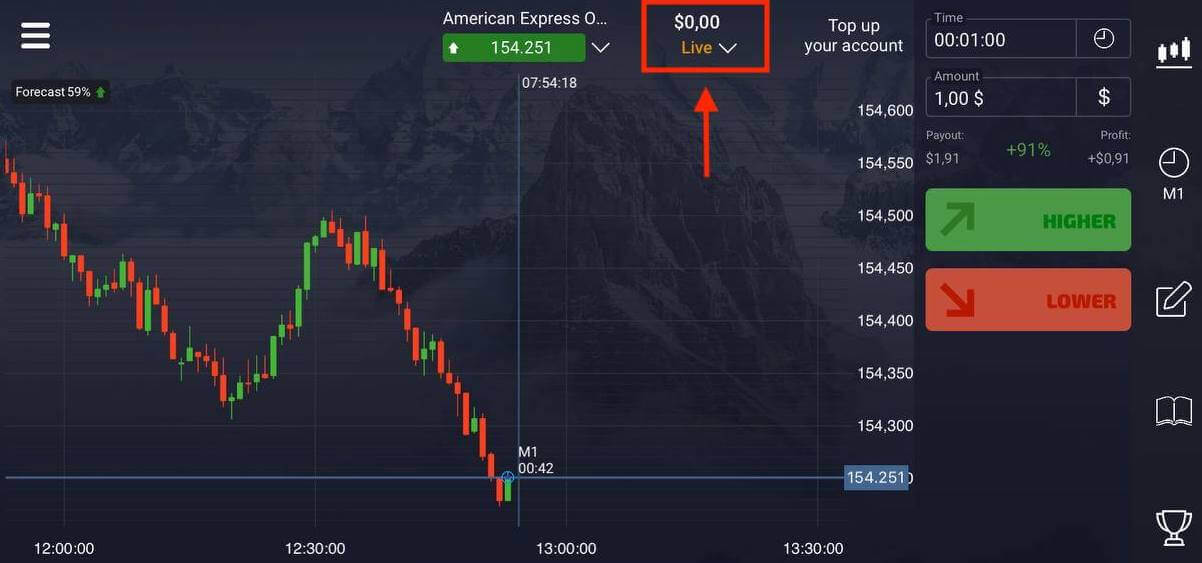
Cliquez sur Compte démo.
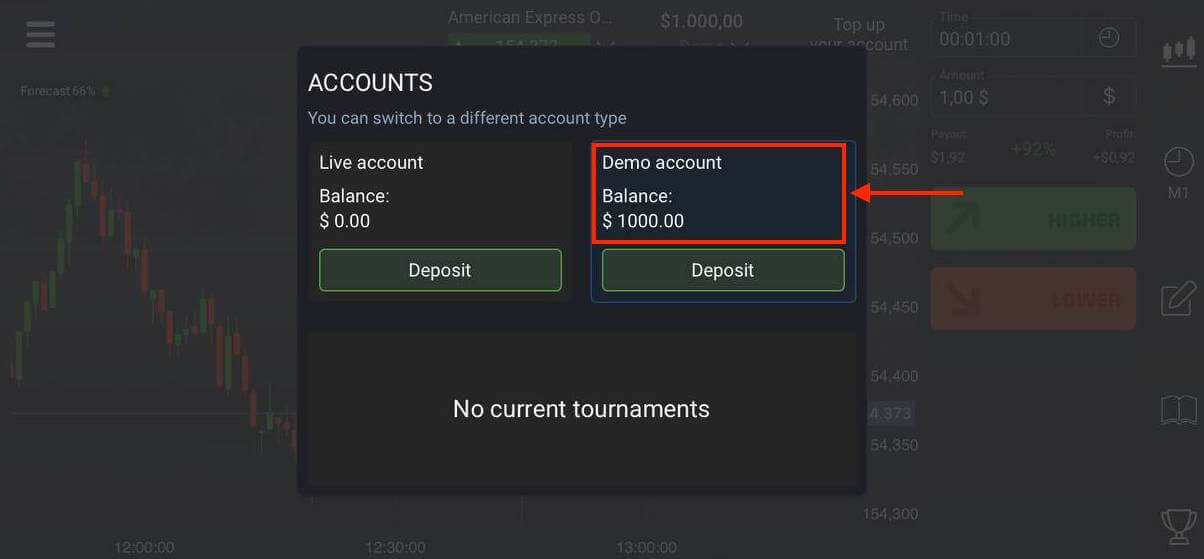
Vous avez 1000$ sur votre compte démo.
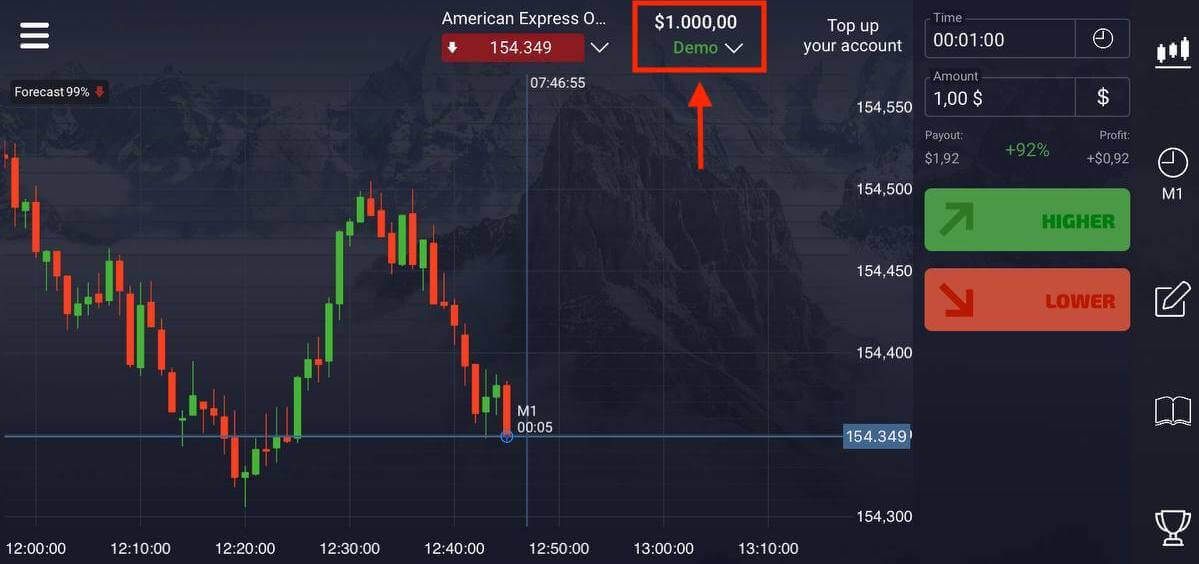
Créez un compte sur Pocket Option via le Web mobile
Si vous souhaitez trader sur la version Web mobile de la plateforme de trading Pocket Option, vous pouvez le faire facilement. Tout d'abord, ouvrez votre navigateur sur votre appareil mobile. Après cela, visitez le site Web du courtier. Cliquez sur « Menu » dans le coin supérieur gauche.
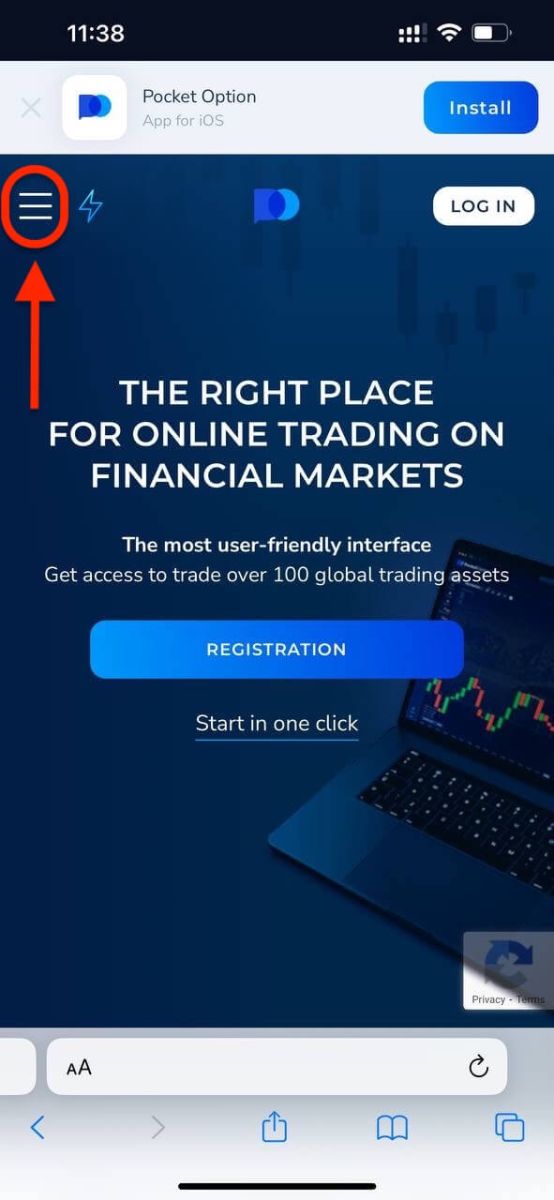
Cliquez sur le bouton « INSCRIPTION ».
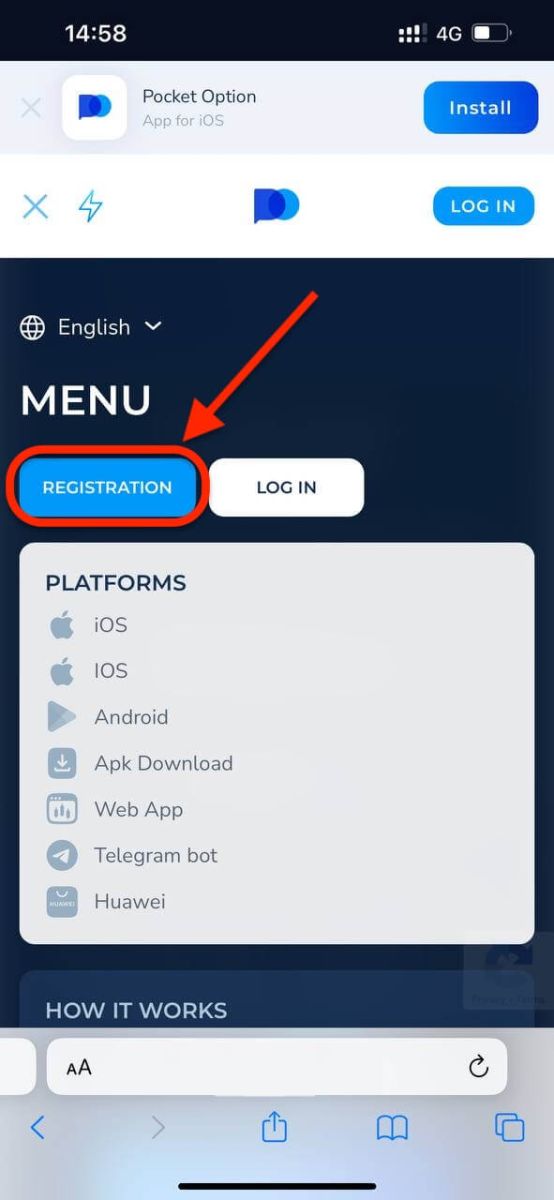
À cette étape, nous saisissons encore les données : e-mail, mot de passe, acceptons le « Contrat » et cliquons sur « INSCRIPTION ».
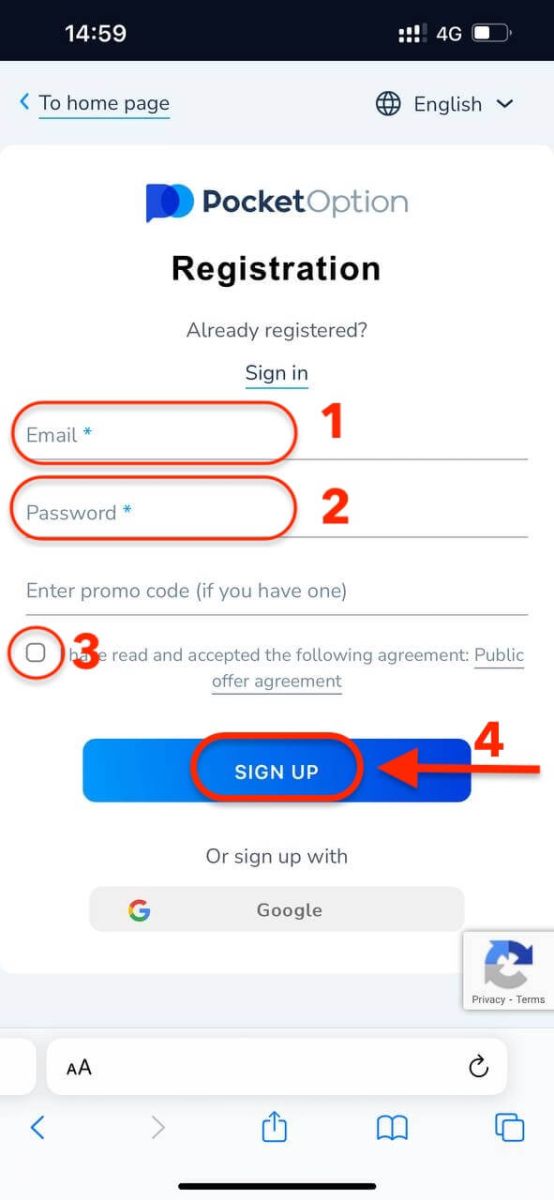
Et voilà ! Vous pourrez désormais trader depuis la version Web mobile de la plateforme. La version Web mobile de la plateforme de trading est exactement la même que sa version Web classique. Par conséquent, il n'y aura aucun problème pour trader et transférer des fonds.
Vous avez 1 000 $ sur votre compte démo.
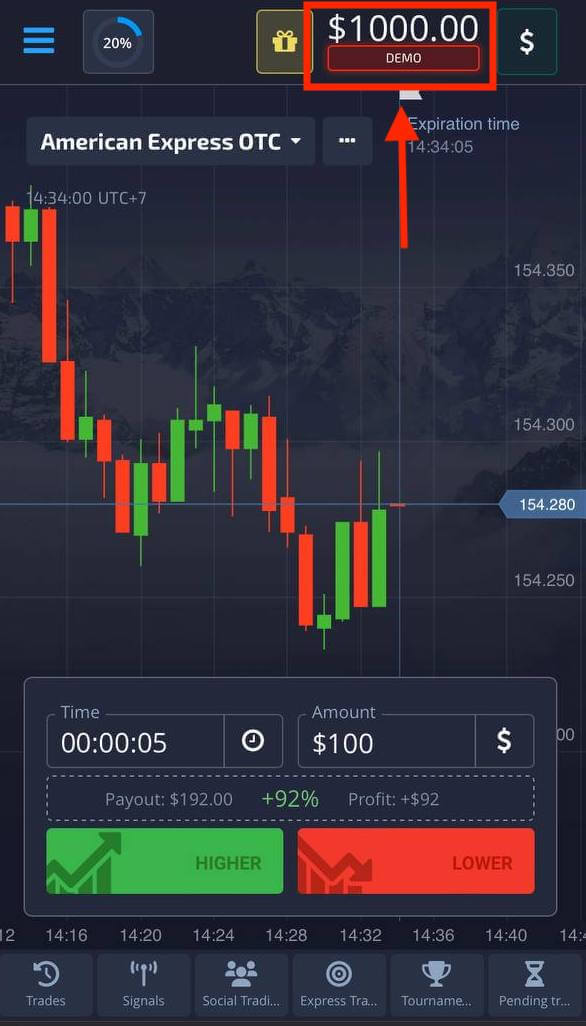
Questions fréquemment posées (FAQ)
Différences entre le trading numérique et le trading rapide
Le trading numérique est le type conventionnel d'ordre de trading. Le trader indique l'un des intervalles de temps fixes pour le « temps jusqu'à l'achat » (M1, M5, M30, H1, etc.) et place une transaction dans cet intervalle de temps. Il y a un « couloir » d'une demi-minute sur le graphique composé de deux lignes verticales — « temps jusqu'à l'achat » (en fonction de l'intervalle de temps spécifié) et « temps jusqu'à l'expiration » (« temps jusqu'à l'achat » + 30 secondes).Ainsi, le trading numérique est toujours effectué avec une heure de clôture d'ordre fixe, qui se situe exactement au début de chaque minute.
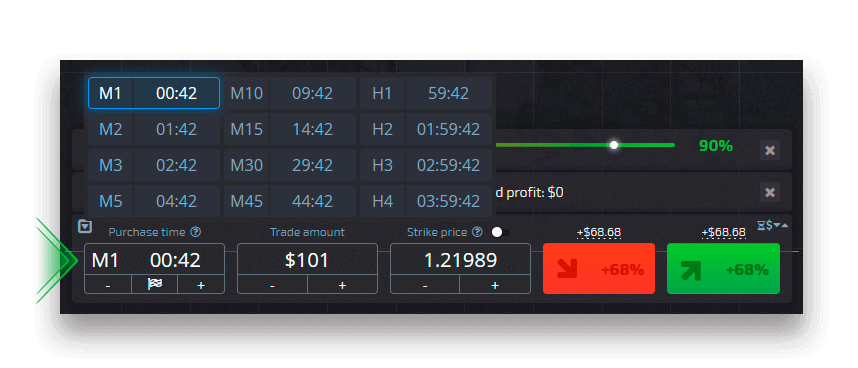
Le trading rapide, en revanche, permet de définir une heure d'expiration exacte et vous permet d'utiliser des délais courts, à partir de 30 secondes avant l'expiration.
Lorsque vous passez un ordre de trading en mode de trading rapide, vous ne verrez qu'une seule ligne verticale sur le graphique — « heure d'expiration » de l'ordre de trading, qui dépend directement de l'intervalle de temps spécifié dans le panneau de trading. En d'autres termes, il s'agit d'un mode de trading plus simple et plus rapide.
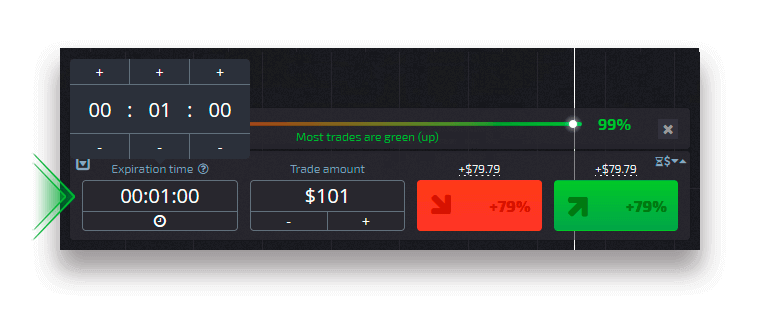
Basculer entre le trading numérique et le trading rapide
Vous pouvez toujours basculer entre ces types de trading en cliquant sur le bouton "Trading" sur le panneau de contrôle de gauche, ou en cliquant sur le drapeau ou le symbole de l'horloge sous le menu de la période sur le panneau de trading.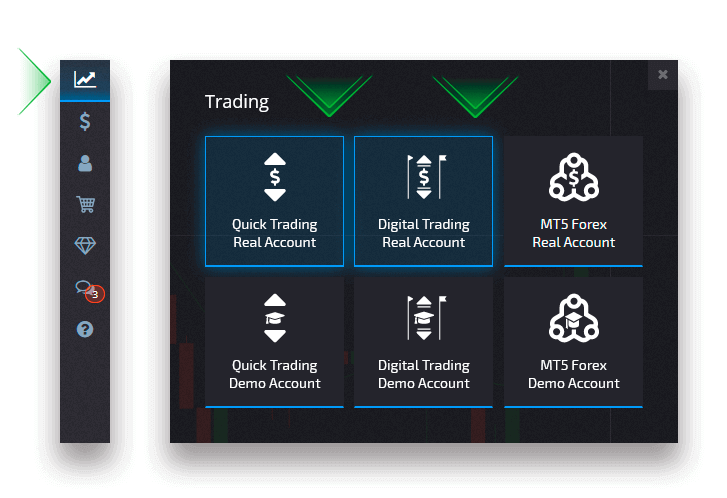
Basculer entre le trading numérique et le trading rapide en cliquant sur le bouton "Trading"
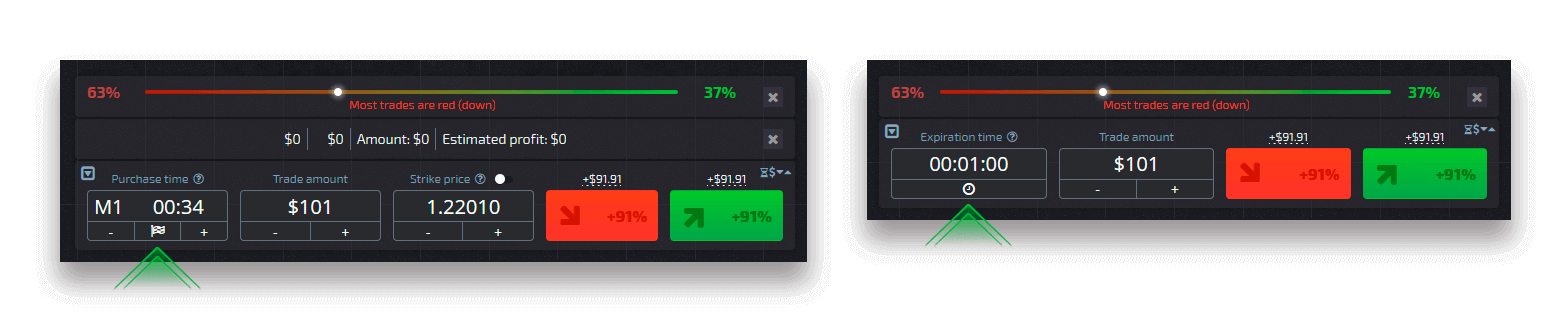
Basculer entre le trading numérique et le trading rapide en cliquant sur le drapeau
Comment passer d'un compte démo à un compte réel
Pour passer d'un compte à l'autre, suivez ces étapes:1. Cliquez sur votre compte démo en haut de la plateforme.
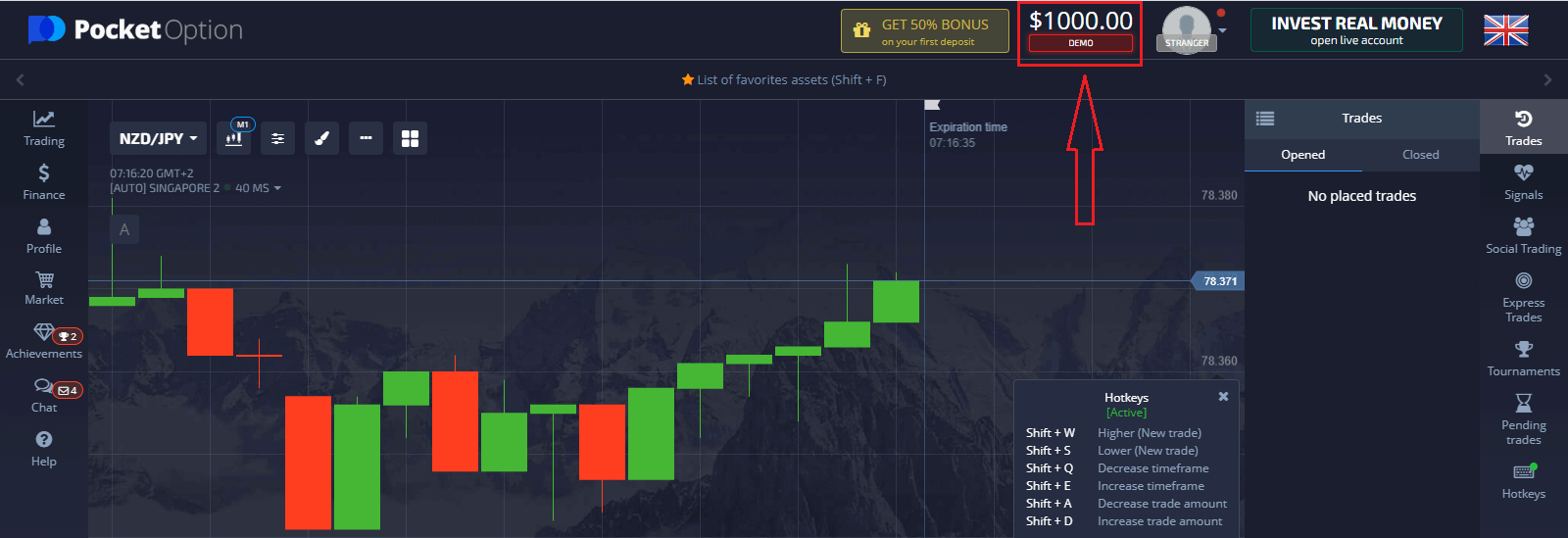
2. Cliquez sur «Compte réel».
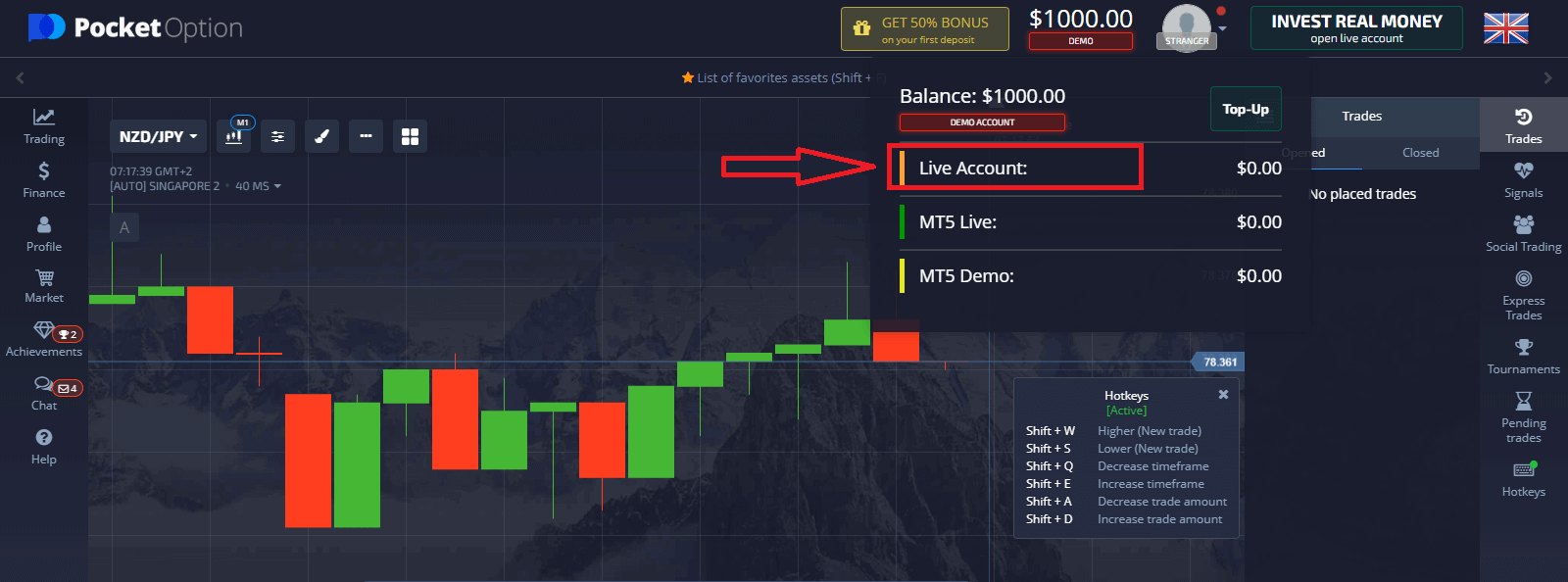
Après avoir effectué un dépôt avec succès, vous pouvez trader avec le compte réel.
Comment effectuer un dépôt sur Pocket Option
Comment trader sur Pocket Option
Passer un ordre de trading
Le panneau de trading vous permet de régler des paramètres tels que l'heure d'achat et le montant de la transaction. C'est là que vous placez une transaction en essayant de prédire si le prix va augmenter (le bouton vert) ou baisser (le bouton rouge).Choisir des actifs
Vous pouvez choisir parmi plus d'une centaine d'actifs disponibles sur la plateforme, tels que des paires de devises, des crypto-monnaies, des matières premières et des actions.
Choisir un actif par catégorie
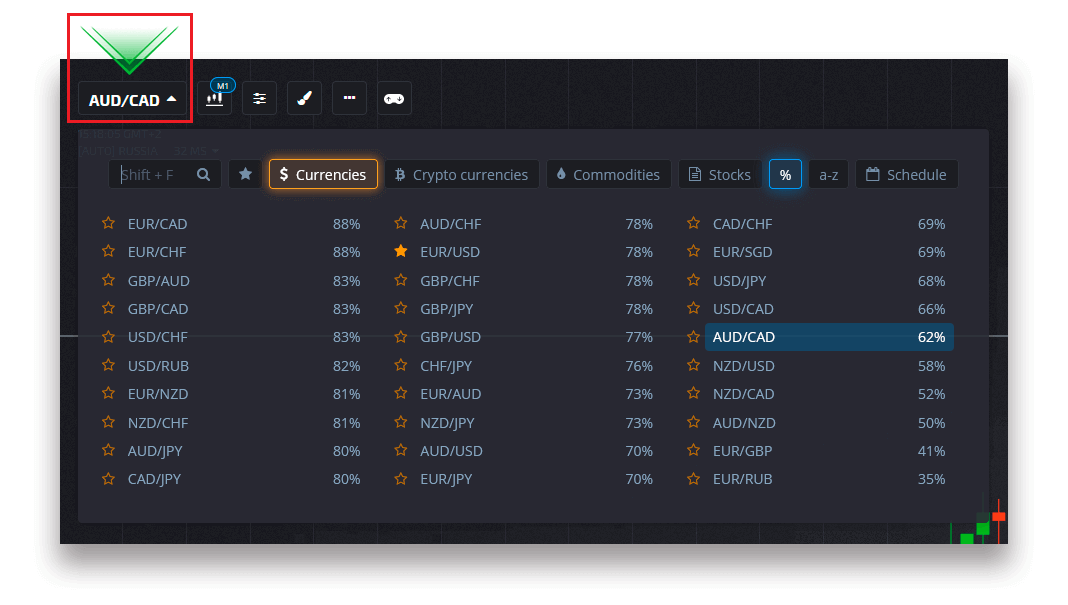
Ou utilisez une recherche instantanée pour trouver un actif nécessaire : commencez simplement à saisir le nom de l'actif
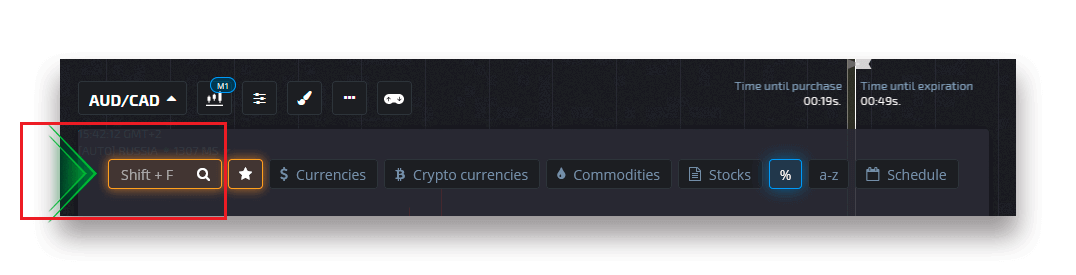
Vous pouvez mettre en favoris n'importe quelle paire de devises/crypto-monnaie/matière première et action pour un accès rapide. Les actifs fréquemment utilisés peuvent être marqués d'étoiles et apparaîtront dans une barre d'accès rapide en haut de l'écran.
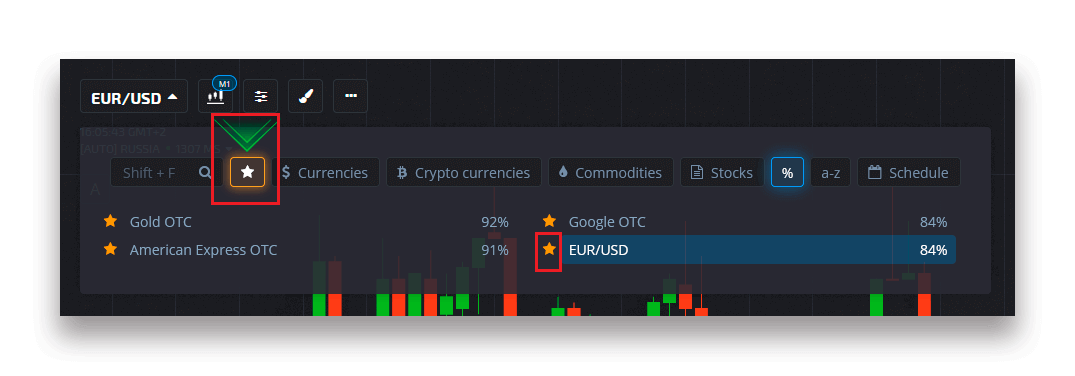
Le pourcentage à côté de l'actif détermine sa rentabilité. Plus le pourcentage est élevé, plus votre profit en cas de succès est élevé.
Exemple. Si une transaction de 10 $ avec une rentabilité de 80 % se termine avec un résultat positif, 18 $ seront crédités sur votre solde. 10 $ sont votre investissement et 8 $ sont un profit.
Paramétrer l'heure d'achat du Trading numérique
Pour choisir l'heure d'achat pendant le Trading numérique, cliquez sur le menu "Heure d'achat" (comme dans l'exemple) sur le panneau de trading et sélectionnez l'option préférée.
Veuillez noter que l'heure d'expiration d'une transaction dans le Trading numérique est l'heure d'achat + 30 secondes. Vous pouvez toujours voir quand votre transaction se clôturera sur le graphique - c'est une ligne verticale "Temps jusqu'à expiration" avec une minuterie.
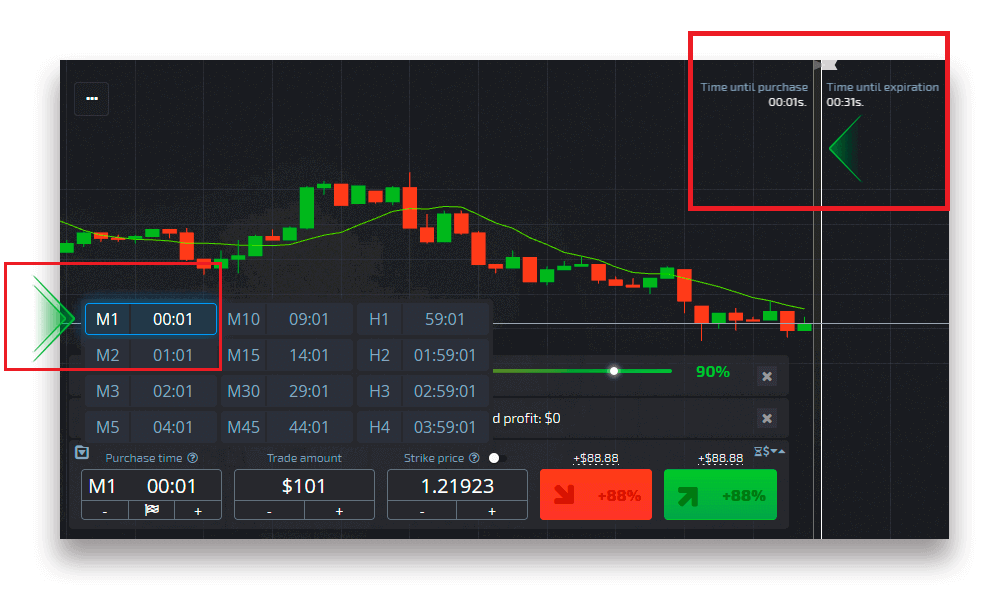
Paramétrer l'heure d'achat du Trading rapide
Pour choisir l'heure d'achat pendant le Trading numérique, cliquez sur le menu "Heure d'expiration" (comme dans l'exemple) sur le panneau de trading et définissez l'heure requise.
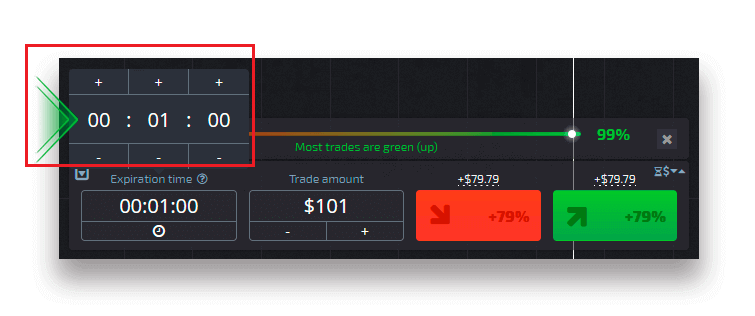
Modification du montant de la transaction
Vous pouvez modifier le montant de la transaction en cliquant sur "-" et "+" dans la section "Montant de la transaction" du panneau de trading.
Vous pouvez également cliquer sur le montant actuel qui vous permettra de saisir manuellement le montant requis, ou de le multiplier/diviser.
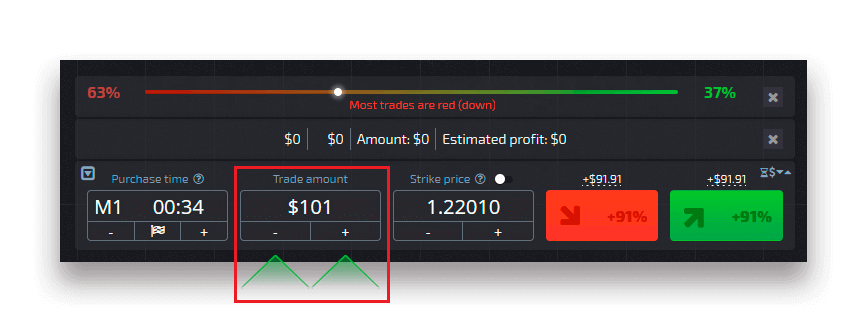
Paramètres du prix d'exercice
Le prix d'exercice vous permet de placer une transaction à un prix supérieur ou inférieur au prix actuel du marché avec le changement respectif du pourcentage de paiement. Cette option peut être activée sur le panneau de trading avant d'effectuer une transaction.
Le risque et les taux de paiement potentiels dépendent de l'écart entre le prix du marché et le prix d'exercice. De cette façon, vous pouvez non seulement prédire l'évolution du prix, mais également indiquer le niveau de prix à atteindre.
Pour activer ou désactiver le prix d'exercice, utilisez le commutateur correspondant dans le panneau de trading inférieur au-dessus du prix du marché.
Attention : lorsque le prix d'exercice est activé, vos ordres de trading seront placés au-dessus ou en dessous du prix actuel du marché en raison de la nature de cette fonctionnalité. Veuillez ne pas les confondre avec les ordres de trading classiques qui sont toujours placés aux prix du marché.
Attention : les prix d'exercice ne sont disponibles que pour le trading numérique.
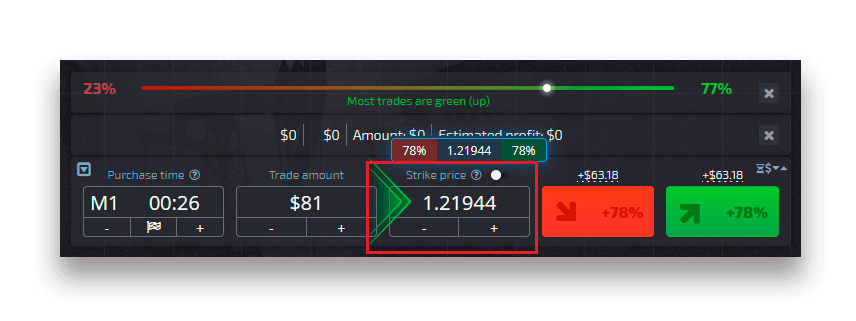
Analysez le mouvement des prix sur le graphique et faites vos prévisions
Choisissez les options Up (Vert) ou Down (Rouge) en fonction de vos prévisions. Si vous vous attendez à ce que le prix augmente, appuyez sur "Up" et si vous pensez que le prix va baisser, appuyez sur "Down"
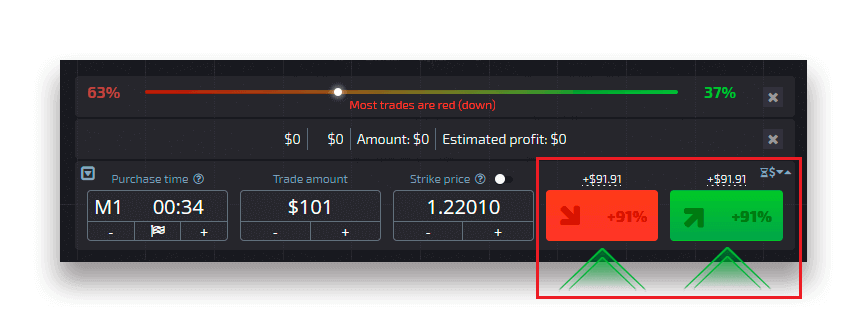
Résultats de l'ordre de trading
Une fois qu'un ordre de trading est fermé (le temps jusqu'à l'expiration est atteint), le résultat est marqué en conséquence comme correct ou incorrect.
En cas de prévision correcte
Vous recevez un bénéfice - le paiement global contenant le montant initialement investi ainsi que le bénéfice de la transaction qui dépend des paramètres établis de l'actif au moment de la passation de l'ordre.
En cas de prévision correcte
Le montant initialement investi au moment de la passation de l'ordre reste retenu sur le solde du compte de trading.
Annulation d'une transaction ouverte
Pour annuler une transaction avant son expiration, accédez à la section "Transactions" dans le panneau de droite de l'interface de trading. Vous pouvez y voir toutes les transactions en cours et vous devez cliquer sur le bouton "Fermer" à côté d'une transaction spécifique.
Attention : la transaction ne peut être annulée que dans les premières secondes une fois que l'ordre de transaction a été passé.
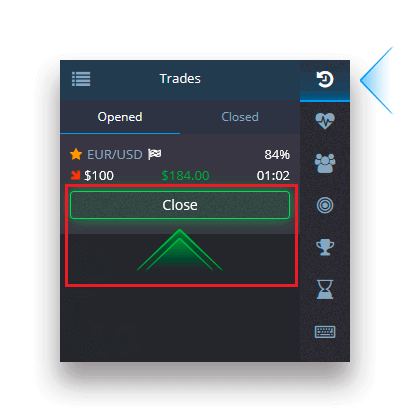
Placer une transaction express
Le trading express est une prévision composite basée sur plusieurs événements sur plusieurs actifs de trading. Un trade express remporté accorde un gain de plus de 100% ! Lorsque vous activez le mode de trading express, chaque clic sur le bouton vert ou rouge ajoutera votre prévision au trade express. Les gains de toutes les prévisions au sein d'un trade express sont multipliés, ce qui permet d'obtenir un profit bien plus élevé par rapport à l'utilisation d'un seul trade Quick ou Digital.Pour accéder au trading express, repérez le bouton "Express" sur le panneau de droite de l'interface de trading.
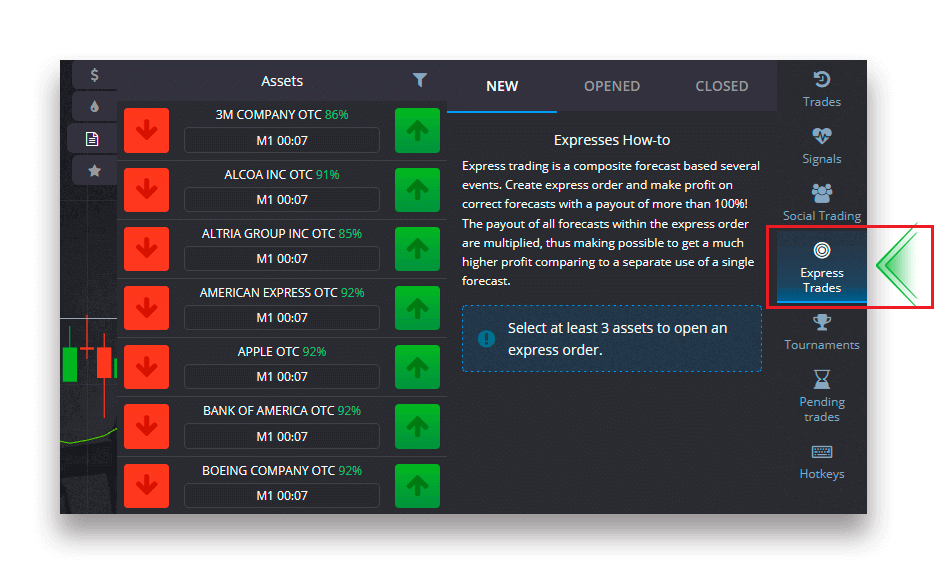
Choisissez un type d'actif en cliquant sur l'onglet approprié (1) puis effectuez au moins deux prévisions sur divers actifs (2) pour placer un trade express.
Affichage des ordres express ouverts
Pour voir vos ordres Express actifs, cliquez sur le bouton "Express" sur le panneau de droite de l'interface de trading et sélectionnez l'onglet "Ouverts".
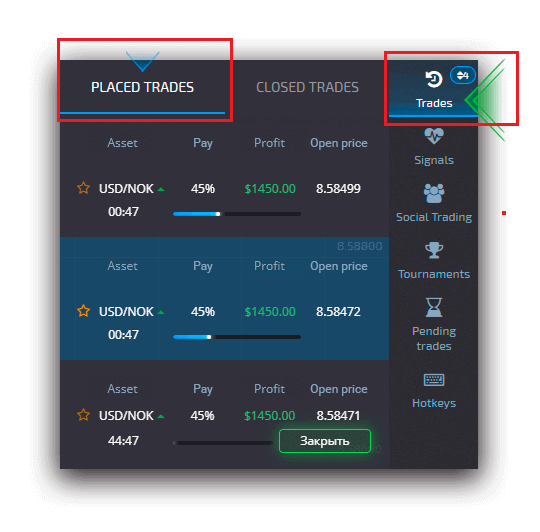
Affichage des ordres express fermés
Pour voir vos ordres Express fermés, cliquez sur le bouton "Express" sur le panneau de droite de l'interface de trading et sélectionnez l'onglet "Fermés".
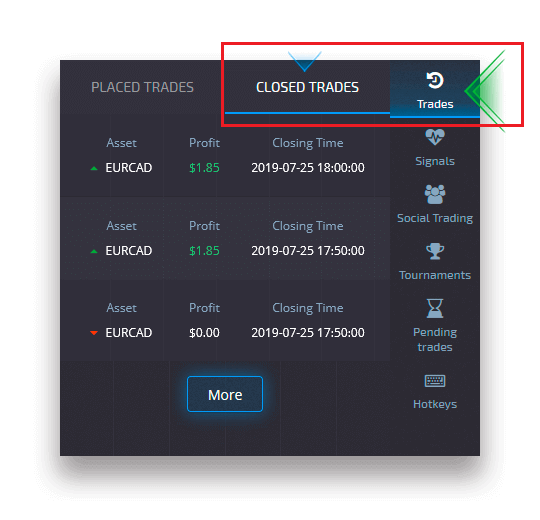
Suivi de vos transactions
Les sessions de trading actives peuvent être consultées sans quitter l'interface de trading et sans passer à une autre page. Dans le menu de droite, recherchez le bouton « Transactions » et cliquez pour afficher un menu contextuel contenant des informations sur les transactions de la session en cours.Affichage des transactions ouvertes
Pour voir les transactions ouvertes, accédez à la section « Transactions » dans le panneau de droite de l'interface de trading. Toutes les transactions en cours seront affichées.
Affichage des transactions clôturées
Les transactions clôturées pour la session de trading se trouvent dans la section « Transactions » (le panneau de droite de l'interface de trading).
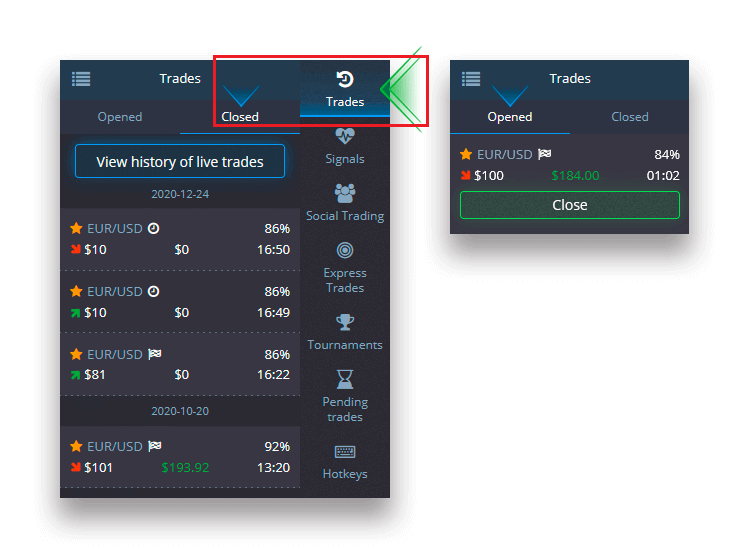
Pour consulter l'historique des transactions en direct, cliquez sur le bouton « Plus » dans cette section et vous serez redirigé vers votre historique de trading.
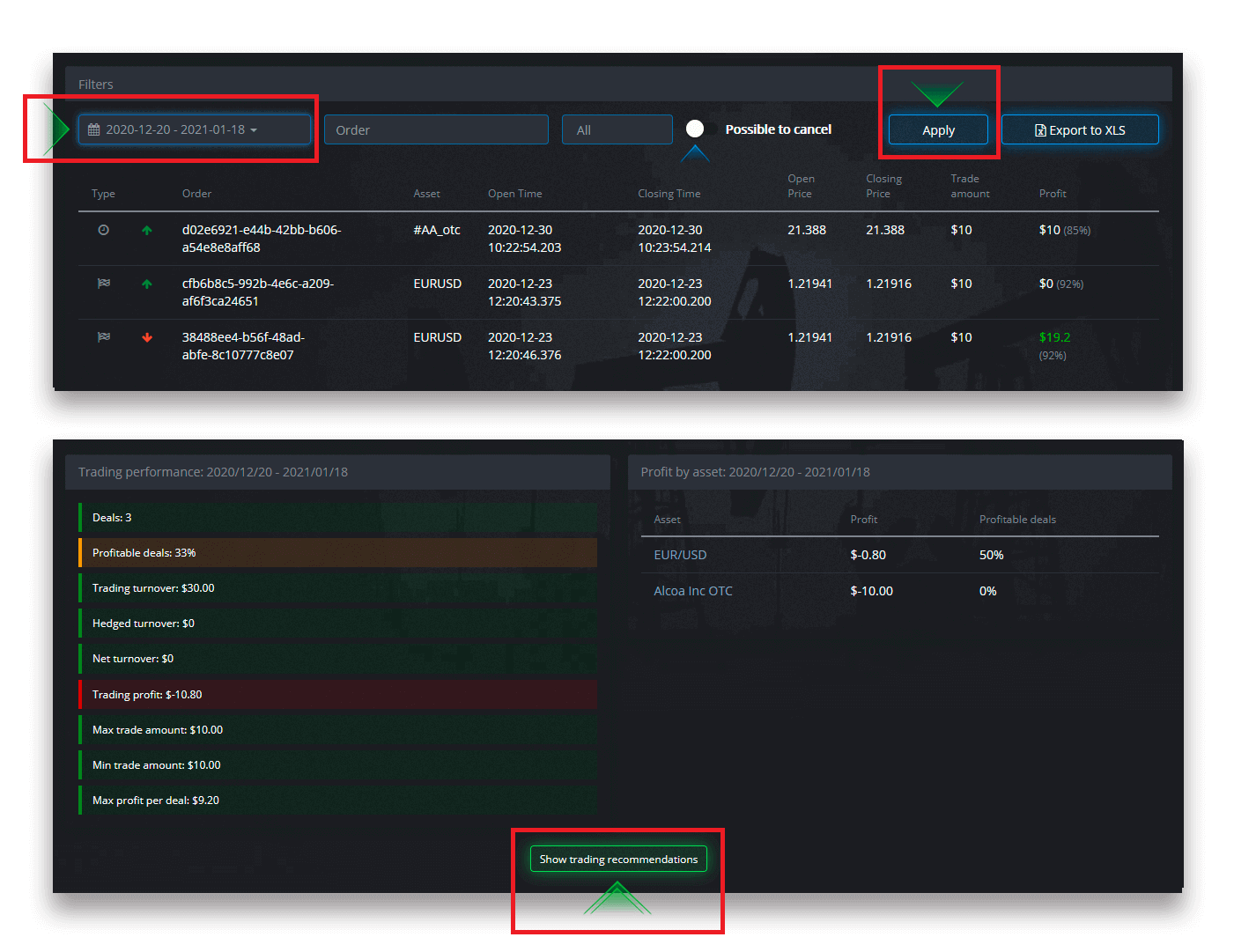
Transactions en attente
La transaction en attente est une fonctionnalité qui vous permet de placer des transactions à un moment précis dans le futur ou lorsque le prix de l'actif atteint un niveau spécifique. En d'autres termes, votre transaction sera placée une fois que les paramètres spécifiés seront remplis. Vous pouvez également clôturer une transaction en attente avant qu'elle ne soit placée sans aucune perte. Passer un ordre de transaction « À l'heure »
Pour passer un ordre en attente qui est exécuté « À l'heure » (à une heure spécifiée), vous devez :
- Sélectionnez un actif.
- Cliquez sur l'horloge et définissez la date et l'heure à laquelle vous souhaitez que la transaction soit effectuée.
- Définissez le pourcentage de paiement minimum (notez que si le pourcentage de paiement réel est inférieur à celui que vous avez défini, la commande ne sera pas ouverte).
- Choisissez la période.
- Saisissez le montant de la transaction.
- Après avoir défini tous les paramètres, choisissez si vous souhaitez placer une option de vente ou d'achat.
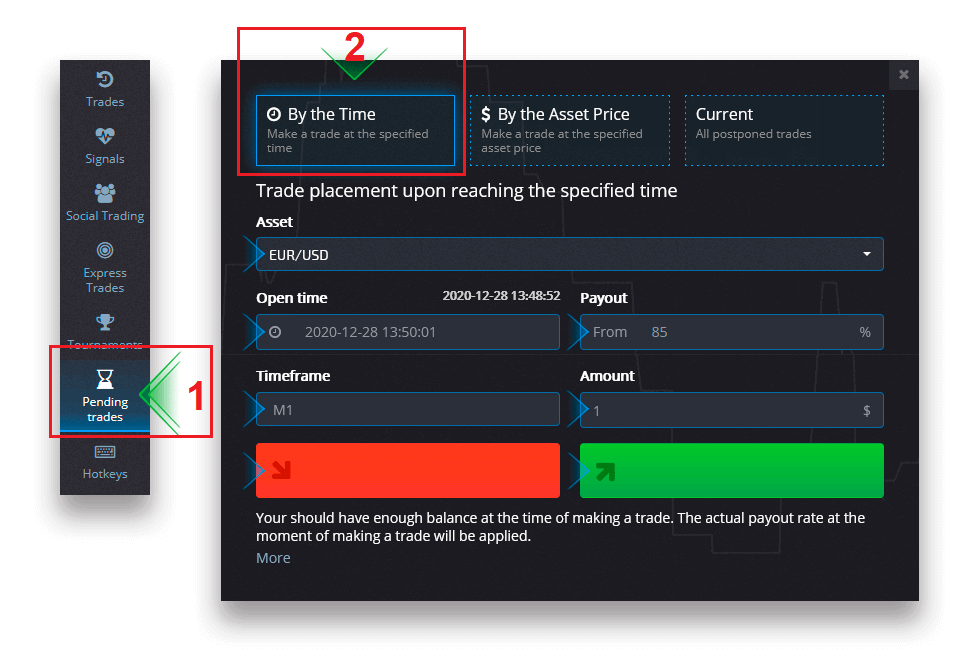
Une transaction en attente sera créée et vous pourrez la suivre dans l'onglet « En cours ».
Veuillez noter que vous devez disposer d'un solde suffisant au moment de l'exécution de l'ordre de transaction en attente, sinon il ne sera pas placé. Si vous souhaitez annuler une transaction en attente, cliquez sur « X » à droite.
Passer un ordre de transaction « Selon le prix de l'actif »
Pour passer une transaction en attente exécutée « Selon le prix de l'actif », vous devez :
- Sélectionnez un actif.
- Définissez le prix d'ouverture et le pourcentage de paiement requis. Si le pourcentage de paiement réel est inférieur à celui que vous avez défini, le pari en attente ne sera pas placé.
- Choisissez le délai et le montant de la transaction.
- Choisissez si vous souhaitez placer une option de vente ou d'achat.
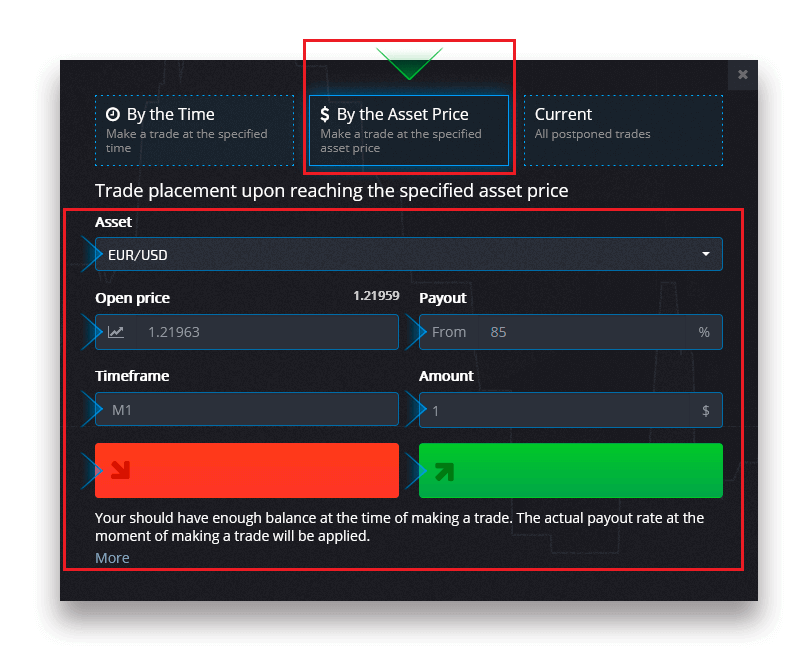
Une transaction en attente sera créée et vous pourrez la suivre dans l'onglet « En cours ».
Veuillez noter que vous devez disposer d'un solde suffisant au moment de l'exécution de l'ordre de transaction en attente, sinon il ne sera pas placé. Si vous souhaitez annuler une transaction en attente, cliquez sur « X » à droite.
Attention : une transaction en attente exécutée «Par le prix de l'actif» s'ouvre avec le prochain tick après que le niveau de prix spécifié soit atteint.
Annuler un ordre de transaction en attente
Si vous souhaitez annuler une transaction en attente, cliquez sur le bouton « X » dans l'onglet des ordres en attente actuels.
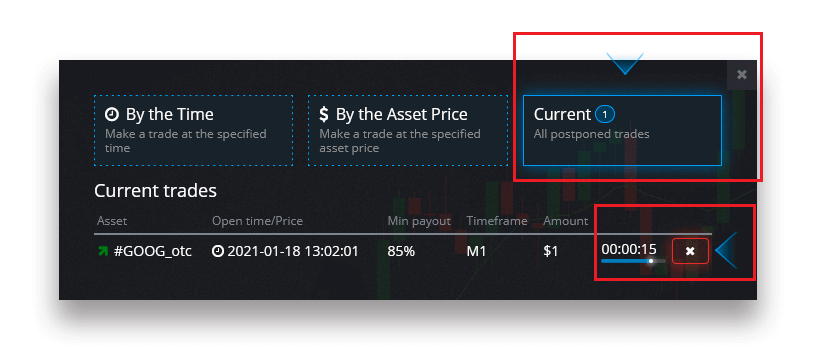
Questions fréquemment posées (FAQ)
Différences entre le trading numérique et le trading rapide
Le trading numérique est le type conventionnel d'ordre de trading. Le trader indique l'un des intervalles de temps fixes pour le « temps jusqu'à l'achat » (M1, M5, M30, H1, etc.) et place une transaction dans cet intervalle de temps. Il y a un « couloir » d'une demi-minute sur le graphique composé de deux lignes verticales — « temps jusqu'à l'achat » (en fonction de l'intervalle de temps spécifié) et « temps jusqu'à l'expiration » (« temps jusqu'à l'achat » + 30 secondes).Ainsi, le trading numérique est toujours effectué avec une heure de clôture d'ordre fixe, qui se situe exactement au début de chaque minute.
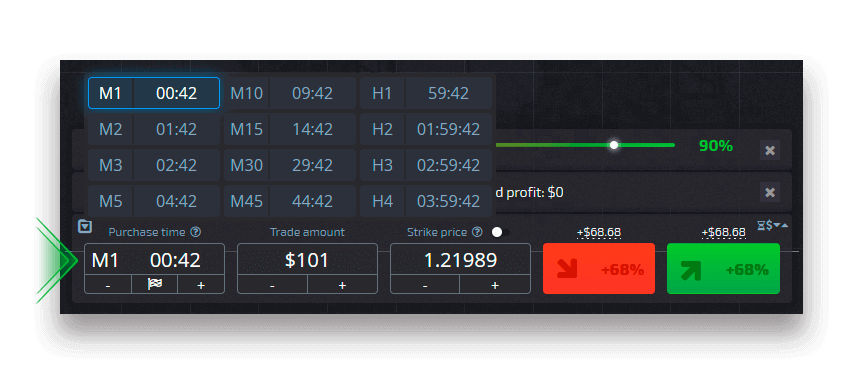
Le trading rapide, en revanche, permet de définir une heure d'expiration exacte et vous permet d'utiliser des délais courts, à partir de 30 secondes avant l'expiration.
Lorsque vous passez un ordre de trading en mode de trading rapide, vous ne verrez qu'une seule ligne verticale sur le graphique — « heure d'expiration » de l'ordre de trading, qui dépend directement de l'intervalle de temps spécifié dans le panneau de trading. En d'autres termes, il s'agit d'un mode de trading plus simple et plus rapide.
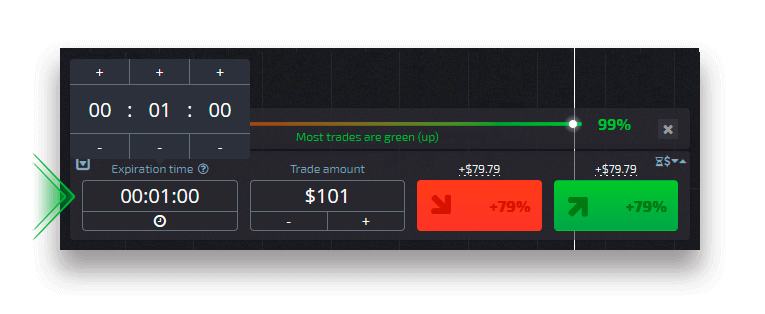
Basculer entre le trading numérique et le trading rapide
Vous pouvez toujours basculer entre ces types de trading en cliquant sur le bouton "Trading" sur le panneau de contrôle de gauche, ou en cliquant sur le drapeau ou le symbole de l'horloge sous le menu de la période sur le panneau de trading.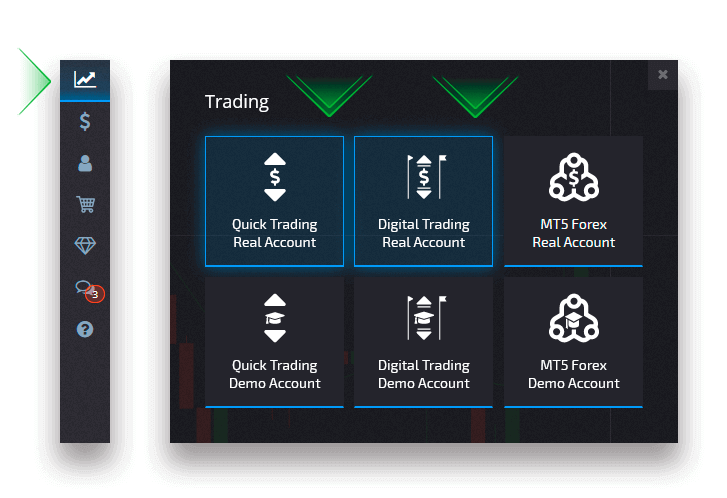
Basculer entre le trading numérique et le trading rapide en cliquant sur le bouton "Trading"
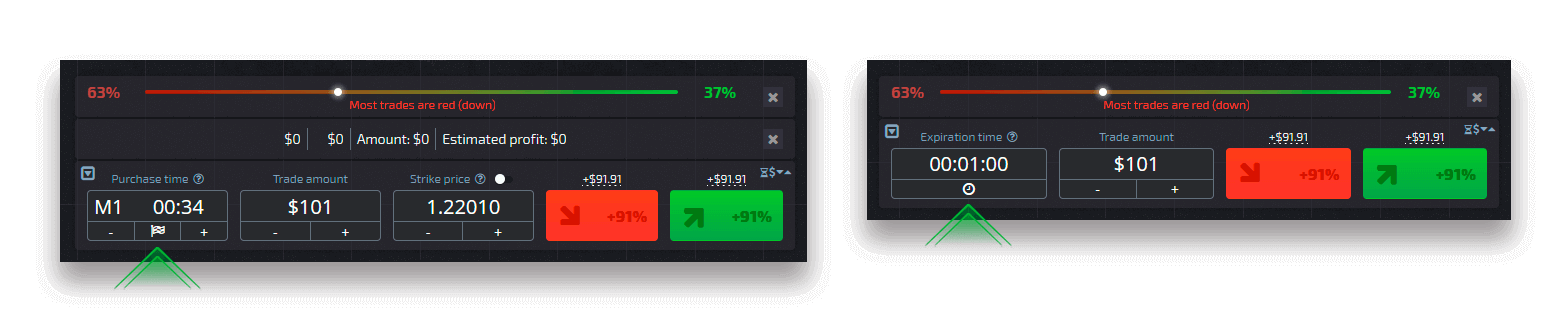
Basculer entre le trading numérique et le trading rapide en cliquant sur le drapeau
Copie des transactions d'autres utilisateurs à partir du graphique
Lorsque les transactions d'autres utilisateurs sont affichées, vous pouvez les copier directement depuis le graphique dans les 10 secondes suivant leur apparition. La transaction sera copiée dans le même montant à condition que vous ayez suffisamment de fonds sur le solde de votre compte de trading. Cliquez sur la transaction la plus récente qui vous intéresse et copiez-la depuis le graphique.
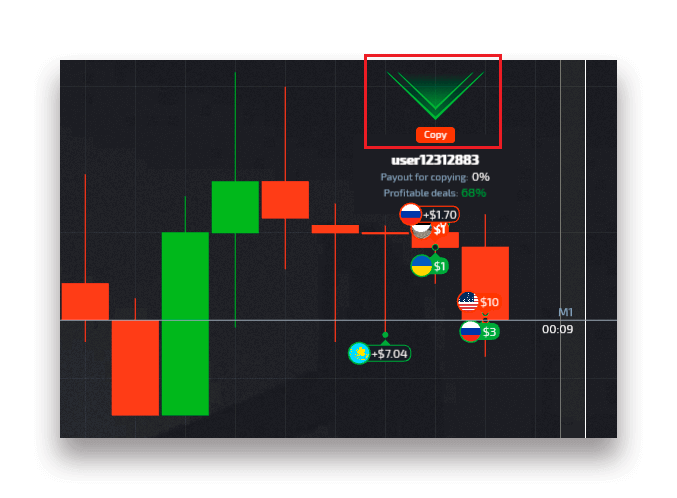
Conclusion : votre chemin vers le succès des options numériques sur Pocket Option
L'inscription et le trading d'options numériques sur Pocket Option constituent une excellente occasion de s'engager sur les marchés financiers mondiaux. Grâce à sa plateforme intuitive, à ses ressources étendues et à ses fonctionnalités d'assistance, Pocket Option permet aux traders de réussir.
N'attendez pas : enregistrez votre compte dès aujourd'hui et commencez à négocier des options numériques en toute confiance!